Page 1

User Manual
F15
fc
Français Canadien
Page 2
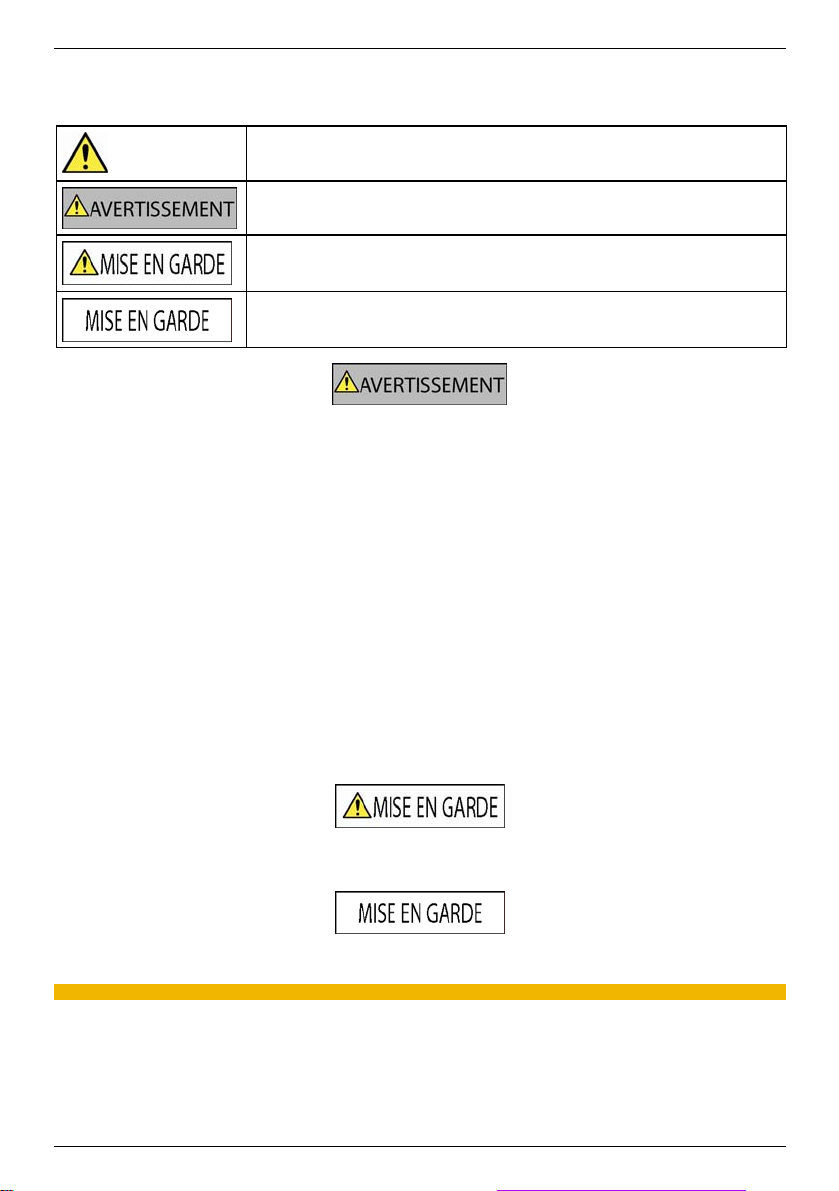
Navman F15 | Consignes de sécurité importantes
Consignes de sécurité importantes
VEUILLEZ LIRE ATTENTIVEMENT AVANT D'INSTALLER LE PRODUIT DANS VOTRE VÉHICULE
C'est un symbole d'avertissement de sécurité. Il est utilisé pour vous avertir de risques de
blessures corporelles potentielles. Respectez t ous les messages de sécurité qui suivent se
Le retrait d'équipement d'origine, l'ajout d'accessoires ou la modification de votre véhicule pourrait affecter la sécurité du véhicule ou
rendre son utilisation illégale dans certaines juridictions.
Suivez toutes les instructions relatives au produit et toutes les instructions contenues dans le manuel du propriétaire de votre véhicule
qui concernent les accessoires ou les modifications.
Consultez les lois de votre pays et/ou état/province en ce qui concerne l'u tilisat ion d'un véh icule d ont d es accessoires o nt é t é ajoutés ou
qui a été modifié.
Lors de l'utilisation du Navman dans un véhicule, il vous ap partient de placer, de fixer et d'utiliser le Navman de manière à ne pas
provoquer d'accidents, de blessures ou de dommages. Respectez toujours des pratiques de conduite sécuritaires.
Installez le Navman dans une position sécuritaire qui n'obstrue pas le champ de vision du conducteur.
N'installez pas le Navman d'une façon qui pourrait distraire ou qui pourrait interférer avec le fonctionnement sécuritaire du véhicule, le
déploiement des coussins gonflables ou d'autre équipement de sécurité.
Ne manipulez pas le Navman lorsque vous êtes au volant.
Avant d'utiliser votre Navman pour la première fois, familiarisez-vous avez votre appareil et son fonctionnement.
Sur les routes principales, la distance jusqu'à une sortie calculée par le Navman peut être supérieure à celle indiquée sur la signalisation
routière. La signalisation routière indique la distance jusqu'à l'entrée d'une sortie alors que votre Navman indique la distance jusqu'à
l'intersection suivante, soit la fin de la sortie ou route. Pour vous préparer à quitter une route, suivez toujours l'information rela tive à la
distance inscrite sur les panneaux.
symbole pour éviter des blessures potentielles ou la mort.
AVERTISSEMENT indique une situation potentiellement dangereuse qui, si elle n'est pas évitée,
pourrait causer la mort ou des blessures graves.
MISE EN GARDE indique une situation potentiellement dangereuse qui, si elle n'est pas évitée,
pourrait causer des blessures mineures à moyennes.
MISE EN GARDE utilisé sans le symbole d'avertissement de sécurité indique une situation
potentiellement dangereuse qui, si elle n'est pas évitée, pourrait causer des dommages matériels.
Ne manipulez pas le Navman pendant qu'il est chaud. Laissez le produit refroidir, à l'abri des rayons directs du soleil.
N'exposez pas le Navman aux rayons directs du soleil en le laissant dans un véhicule sans surveillance pe ndant de longues périodes.
La surchauffe pourrait endommager l'unité.
Pour décourager le vol, ne laissez pas le Navman à la vue dans un véhi cule sans surveillance.
2
Page 3
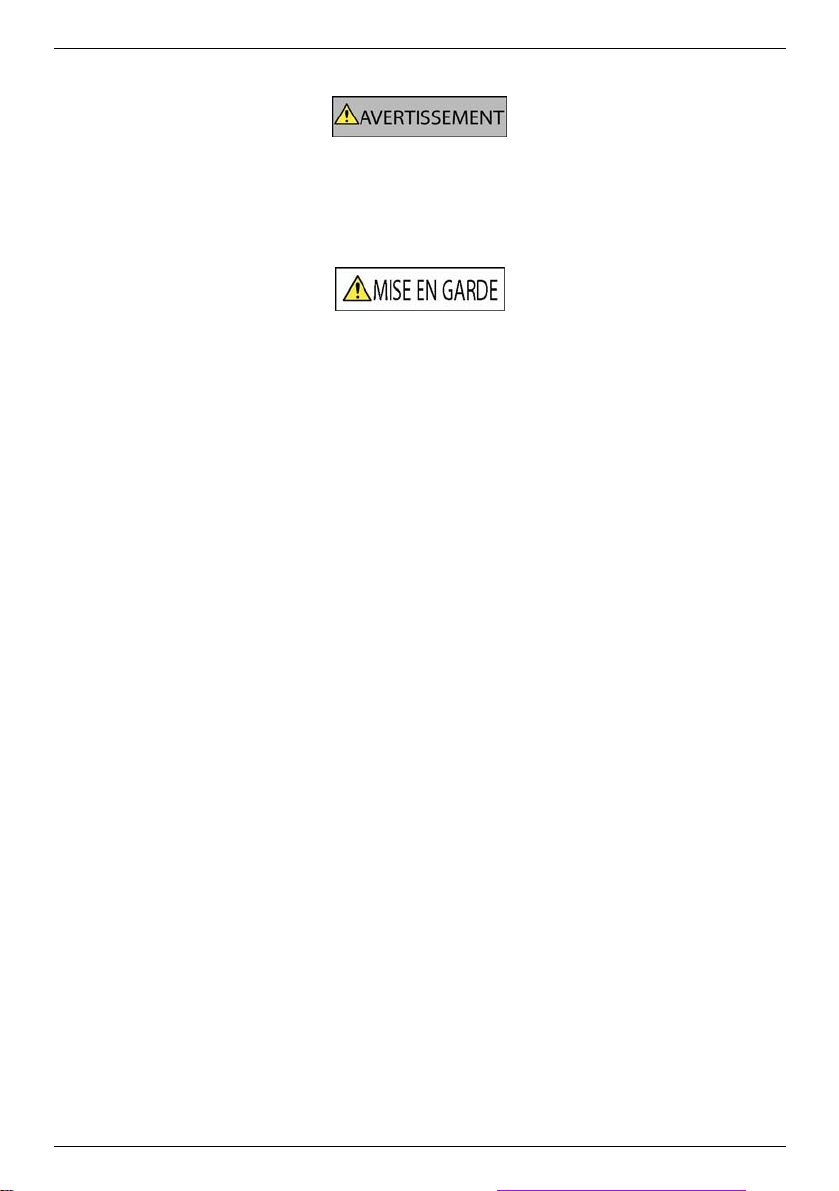
Navman F15 | Consignes de sécurité importantes
Pile interne-consignes de sécurité importantes
Le Navman est doté d'une pile en polymère interne au lithium-ion non remplaçable. La pile peut brûler ou exploser si elle est mal
manipulée, et ainsi libérer des produits chimiques dangereux. Afin de réduire le risque d'incendie ou de brûlure, ne désassemblez,
n'écrasez ni ne percez la pile.
Recyclez ou éliminez la pile de façon sécuritaire et conformément aux lois et règlements locaux. Ne jetez pas la pile dans le feu ou dan s
l'eau.
Utilisez uniquement le bon l'adaptateur de véhicule fourni par Navman pour charger la pile interne du Navman.
Utilisez uniquement la pile interne du Navman avec le Navman.
Le chargement de la pile Mio s'arrêtera si la température ambiente est de moins de 0°C (32°F) ou de plus de 45°C (113°F)
L'inobservation de ces avertissements et mises en garde peut provoquer des blessures corporelles graves, y compris la mort,
ou des dommages matériels. Navman décline toute responsabilité quant à l'installation ou l’utilisation du Navman d’une
manière susceptible de causer accidents ou dommages, ou d’enfreindre la loi.
Avertissement Avis aux conducteurs de la Californie et du Minnesota
La loi d'État interdit aux conducteurs de la Calif ornie et du Minnesota d'installer des objets sur leur pare-brise pendant la conduite.
D'autres options de fixation sont recommandées par Navman, et une option de fixation alternative est incluse dans cette boîte. Navman
n'est pas responsable de toute amende, pénalité ou dommage pouvant découler de l'inobservation de cet avis. Consultez la section
26708(a) du California Vehicle Code; et la section 169.71 des Minnesota Statutes 2005.
3
Page 4
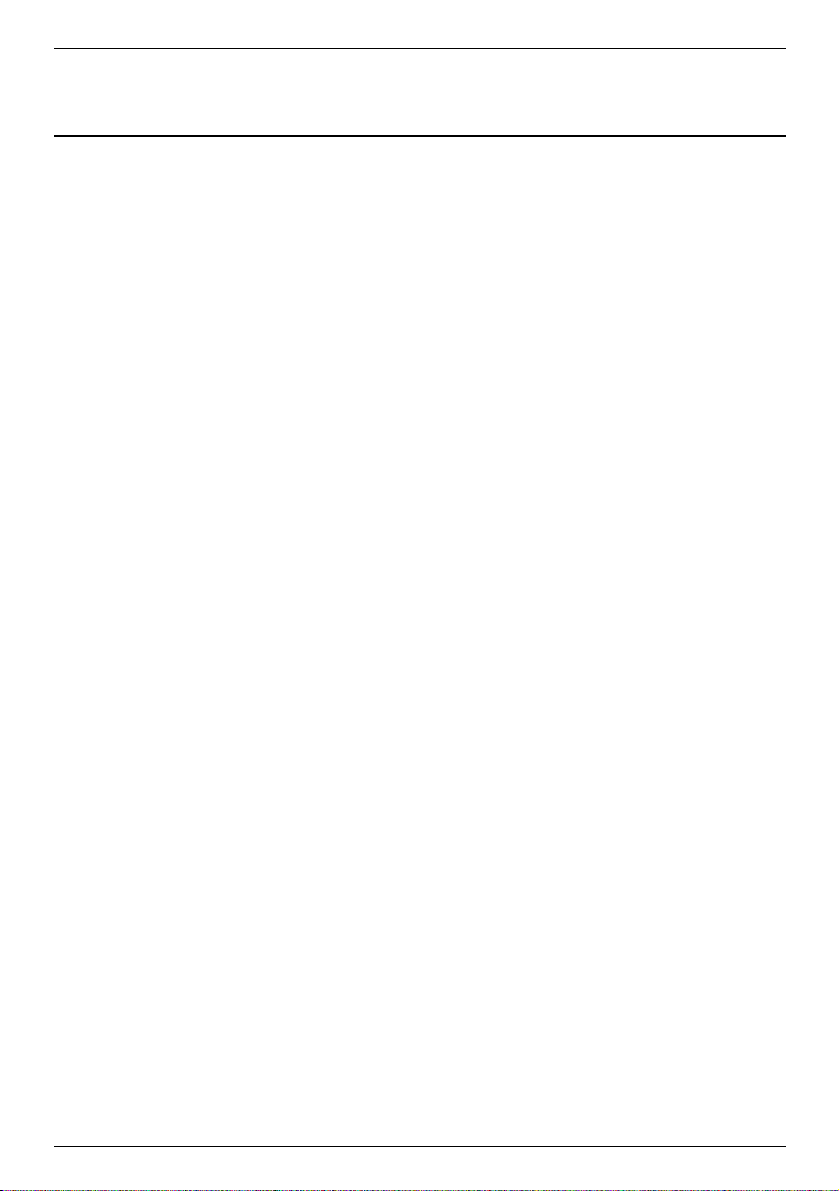
Navman F15 | Contenu
Contenu
Consignes de sécurité importantes ........................................................................................................2
Bienvenue..............................................................................................................................................6
Apprendre à connaître votre Navman ....................................................................................................7
Comment débuter?................................................................................................................................8
Comment mettre mon Navman sous tension pour la première fois?.................................................8
Comment régler le volume?............................................................................................................10
Comment puis-je surveiller l'état de la pile?....................................................................................11
Quels sont les principaux écrans que j'utiliserai? .................................................................................12
Comment naviguer avec le GPS?........................................................................................................13
Comment aller du point A au point B?..................................................................................................14
Et si je manque un tournant?..........................................................................................................14
Comment rechercher une adresse?................................................................................................15
Étude de cas : Comment rechercher une adresse?....................................................................15
Utilisation de l'écran Clavier........................................................................................................17
Utilisation de l'écran Recherche de destination...........................................................................17
Comment puis-je créer un trajet à escales multiples?.....................................................................19
Étude de cas : Comment puis-je naviguer vers plusieurs adresses?..........................................19
Comment puis-je sauter un point de repère pendant un trajet à escales multiples?....................23
Comment rechercher un centre d'intérêt (CI) ..................................................................................24
Étude de cas : Comment rechercher une adresse?....................................................................24
Comment enregistrer les favoris et Ma maison? ..................................................................................27
Comment enregistrer un favori ou Ma maison?...............................................................................27
Comment naviguer vers un favori?.................................................................................................28
Comment naviguer vers Ma maison?..............................................................................................28
Comment modifier le nom d'un favori?............................................................................................29
Comment supprimer un favori?.......................................................................................................30
Comment naviguer vers un emplacement récent? ...............................................................................31
Comment visualiser mon itinéraire?.....................................................................................................32
Écran Carte 3D...............................................................................................................................32
Écran Carte en 2D..........................................................................................................................34
Écran vue d’ensemble de l’itinéraire (Aperçu d'itinéraire)................................................................36
Écran Turn-by-Turn.........................................................................................................................38
Comment utiliser l'écran Menu principal?........................................................................................40
Comment éviter une zone?.............................................................................................................41
Comment prévisualiser un itinéraire?...................................................................................................42
Comment visualiser les statistiques de mon itinéraire?........................................................................43
Comment visualiser les statistiques de mon itinéraire en cours? ....................................................43
Comment afficher les statistiques de mes trajets à ce jour?............................................................44
Que puis-je personnaliser?..................................................................................................................45
Options d'itinéraire..........................................................................................................................46
Calcul d'itinéraire 1/4..................................................................................................................46
Types de routes 2/4....................................................................................................................47
Alertes au conducteur 3/4...........................................................................................................48
Enregistrement de données 4/4..................................................................................................49
Affichage de carte...........................................................................................................................50
Affichage de la carte 1/3.............................................................................................................50
Affichage de la carte 2/3.............................................................................................................51
Choix des cartes 3/3...................................................................................................................52
CI de carte......................................................................................................................................53
Volume ...........................................................................................................................................54
Affichage à l'écran ..........................................................................................................................55
4
Page 5

Navman F15 | Contenu
GPS................................................................................................................................................56
État du GPS ...............................................................................................................................56
Configuration du mode GPS.......................................................................................................57
Langue............................................................................................................................................58
Marche-arrêt...................................................................................................................................59
Clavier ............................................................................................................................................60
Unités .............................................................................................................................................61
Unités 1/2................................................................................................................................... 61
Unités 2/2................................................................................................................................... 62
Démarrage......................................................................................................................................63
Informations enregistrées................................................................................................................64
À propos.........................................................................................................................................65
Tutoriel............................................................................................................................................65
Référence............................................................................................................................................66
Catégories de centres d'intérêt (Points of Interest - POI) ................................................................66
Pour plus d'informations..................................................................................................................69
5
Page 6

Navman F15 | Bienvenue
Bienvenue
Merci d'avoir fait l'acquisition de ce Navman . Ce manuel a été préparé dans le but de vous guider dans les fonctions
de votre Navman, de la configuration initiale à l'utilisation régulière. Veuillez lire attentivement ce manuel avant
d'utiliser votre Navman pour la première fois. Conservez ce manuel dans un endroit sûr et utilisez-le comme principal
outil de référence.
Informations importantes sur l'utilisation du m anuel
Il est important de comprendre les termes et conventions typographiques utilisés dans ce manuel.
Formatage
Les types de formatage de texte suivants identifient des informations spécifiques :
Convention Type d'information
Gras Les composants ou les éléments du Navman aff ichés à l'écran, y compris les boutons, les directions, les
Italique
noms de champs et les options.
Indique le nom d'un écran.
Icônes
Les icônes suivantes sont utilisées d'un bout à l'autre de ce manuel :
Icône Description
Étude de cas
Avertissement
Termes
Les termes suivants sont utilisés tout au long de ce manuel pour décrire les actions de l'utilisateur.
Terme Description
Sélectionner Toucher un article sur une liste ou toucher une commande de menu.
Toucher Appuyer sur un élément affiché à l'écran tactile et le relâcher.
Toucher et maintenir Appuyer sur un élément et maintenir la pression sur l'écran tactile pendant 2 à 3 secondes.
6
Page 7
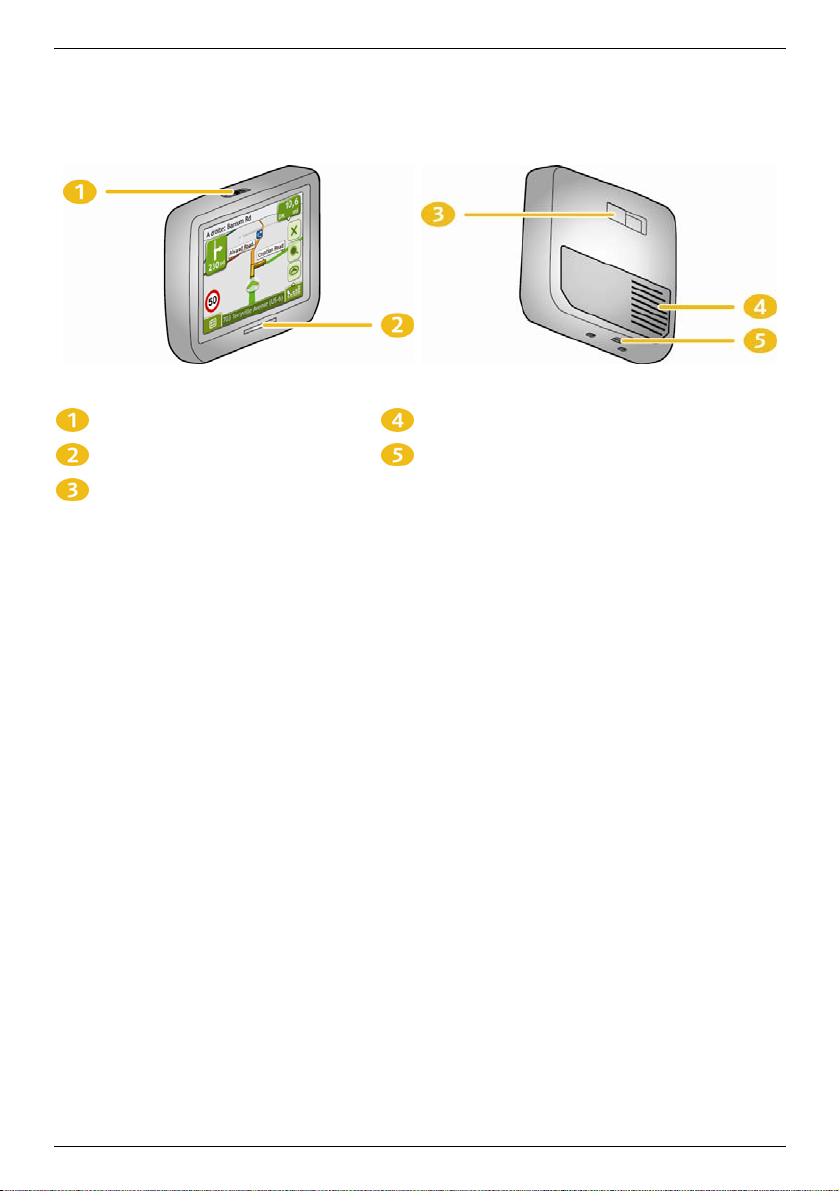
Navman F15 | Apprendre à connaître votre Navman
Apprendre à connaître votre Navman
Nous vous conseillons de vous familiariser avec le fonctionnement de base de votre Navman.
Bouton Power (alimentation)
Indicateur de pile
Prise pour support
Haut-parleur
Prise pour chargeur de véhicule
7
Page 8
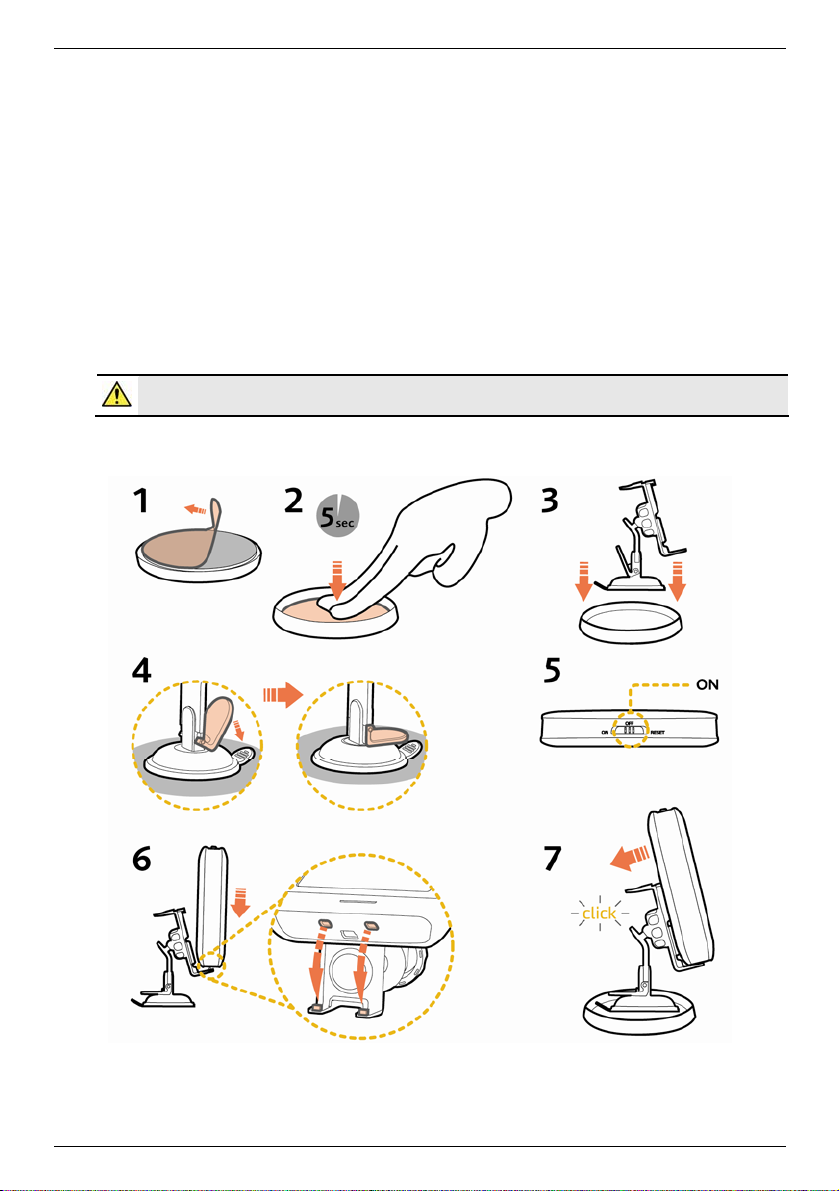
Navman F15 | Comment débuter?
Comment débuter?
Remarque : La première fois que vous naviguez avec votre Navman, l’obtention initiale de coordonnées GPS pourra prendre plusieurs
minutes. Pour plus d'informations sur le GPS, consultez le guide Foire aux questions sur à la page 13.
Comment mettre mon Navman sous tension pour la première fois?
Pour utiliser l'Navman pour la première fois, effectuez les étapes suivantes :
1. Lisez les Consignes de sécurité importantes à la page 2.
2. Positionner votre Navman.
Suivez les directives ci-dessous pour positionner votre Navman dans votre véhicule :
Remarque : Assurez-vous que votre Navman n'obstrue pas la visibilité du conducteur ou n'interfère pas avec le fonctionnement
des coussins gonflables et des dispositifs de sécurité du véhicule.
Si vous conduisez en Californie ou au Minnesota, votre Navman NE PEUT PAS être installé sur votre parebrise. Il doit plutôt être fixé au tableau de bord à l'aide du disque de fixation fourni.
AVERTISSEMENT Cette solution est permanente – le ruban adhésif du disque de fixation ne pourra pas être retiré une
fois fixé au tableau de bord.
8
Page 9
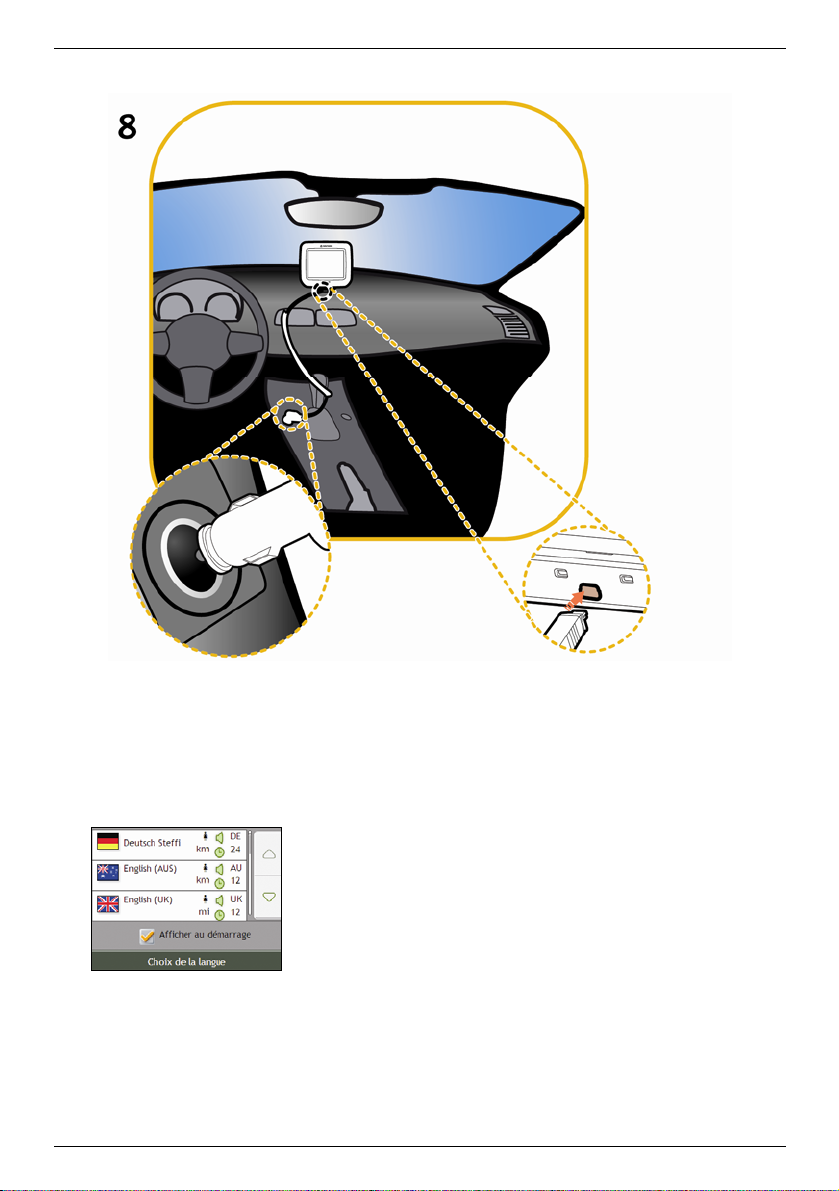
Navman F15 | Comment débuter?
3. Allume votre Navman.
Faites glisser le commutateur d'alimentation en position ON.
Votre Navman s'allume et affiche l'écran Langue.
4. Sélectionnez votre langue préférée.
À partir de l'écran sélectionner langue, touchez la langue de votre choix.
Pour éviter que l'écran sélectionner langue ne s'affiche lors de chaque démarrage, touchez la case
Afficher au démarrage.
Vous pouvez changer votre langue préférée à l'aide de votre Navman, voir "Langue" à la page 58.
9
Page 10
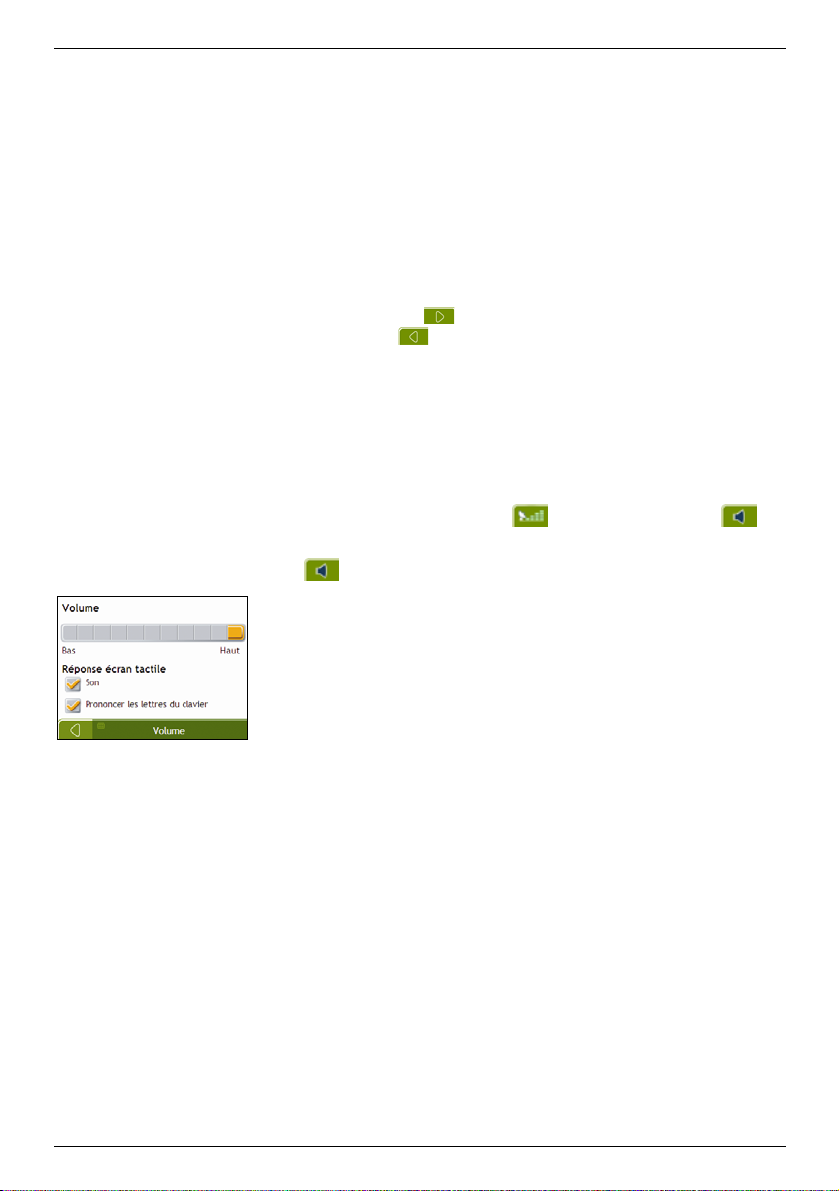
Navman F15 | Comment débuter?
5. Lisez le message d'avertissement.
a) L'écran Accord de séercurité (Entente relative à la sécurité) s'affiche une fois votre langue préférée
sélectionnée.
Lisez le message d'avertissement.
b) Pour confirmer que vous avez lu et compris le message, touchez Accepter (J'accepte).
Le Tutoriel s'affiche.
6. Afficher le tutoriel
Lorsque vous avez accepté l'Entente relative à la sécurité, le premier écran Tutoriel s'affiche.
Pour éviter que le tutoriel ne s'affiche de nouveau au démarrage, touchez la case Afficher au démarrage
pour la décocher.
Pour avancer dans les écrans tutoriels, touchez
Pour retourner à l'écran précédent, touchez
Vous pouvez visionner de nouveau le tutoriel à l'aide de votre Navman, (voir "Tutoriel" à la page 65).
Une fois le Tutoriel terminé, l'écran Carte 3D s'affiche. Si vous avez obtenu des coordonnées GPS, votre
emplacement actuel s'affiche sur la carte.
.
.
Comment régler le volume?
Il est possible de régler le volume, sur votre Navman, grâce à la commande de volume ou à partir de l'écran de
préférences Volume.
Pour mettre le volume en sourdine à partir des écrans de cartes, touchez
enfoncé.
Pour régler le volume, touchez et tenez
Pour plus d'informations sur la manière de régler le volume sur votre Navman, voir "Volume" à la page 54.
enfoncé pour afficher l’écran de préférences Volume.
, puis touchez et maintenez
10
Page 11

Navman F15 | Comment débuter?
Comment puis-je surveiller l'état de la pile?
Votre Navman dispose d'une pile interne qui peut l'alimenter pendant un maximum de 3 heures, une fois chargée.
Le voyant lumineux de la pile Indique le niveau de charge de la pile interne :
Vert - pile chargée
Orange - pile en cours de charge
Vous pouvez surveiller le niveau de puissance de la pile à l'écran Alimentation.
Pour accéder à l'écran Alimentation, touche z
et maintenez enfoncé sur les écrans de cartes.
Comment charger la pile?
La barre État de la batteries s'affi cha Alimentation externe (Alimentation secteur) pendant que la pile est chargée.
Lorsque la batterie est entièrement chargée, la barre État de la batteries affiche 100 %.
Pour charger le Navman dans un véhicule, branchez l'adaptateur d'alimentation dans
inférieure du Navman, et l'autre extrémité dans la prise d'alimentation du véhicule.
qui se trouve sur la partie
11
Page 12
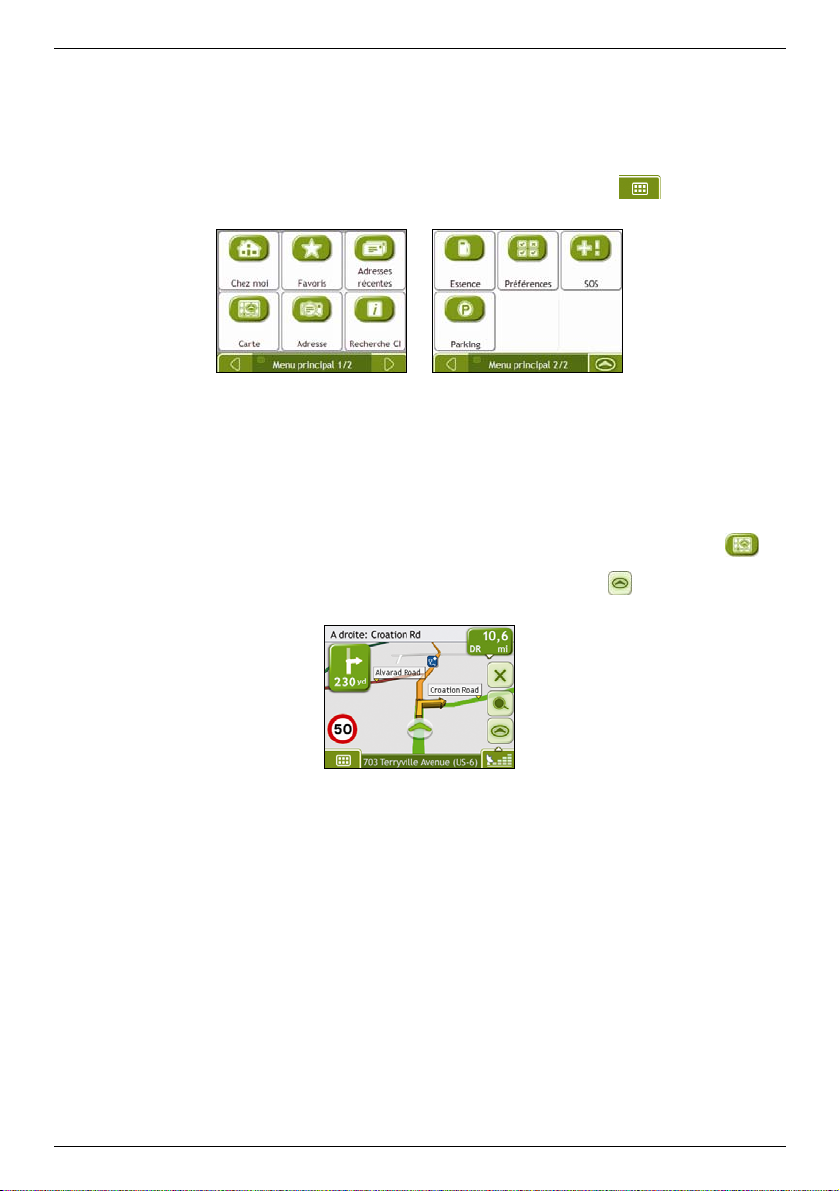
Navman F15 | Quels sont les principaux écrans que j'utiliserai?
Quels sont les principaux écrans que j'utiliserai?
Écran Menu principal
L'écran Menu principal est votre point de départ pour rechercher une destination. Le bouton Menu principal vous
permet aussi d'entrer une adresse et personnaliser vos préférences.
Il est possible d'accéder à l'écran Menu principal à partir des écrans de cartes en touchant
ou en touchant la
barre d'état au bas de n'importe quel écran.
Écrans de consultation de la carte
Quatre écrans de consultation de carte sont utilisés pour afficher votre itinéraire jusqu'à destination :
Carte 3D
Carte 2D
Aperçu trajet
Tournant par tournant
Il est possible d'accéder aux écrans de consultation de cartes à partir de l'écran Menu principal en touchant
Vous pouvez défiler parmi les différents écrans de cons ultation de carte en appuyant sur
de n'importe quel écran
de consultation de carte (le nom de l'écran de consultation de carte s'affichera brièvement pendant que vous défilez).
Pour plus d'informations sur les écrans de consultation de carte, voir "Comment visualiser mon itinéraire?" à la
page 32.
Pour de l'information sur l'utilisation du menu Menu Carte à partir des écrans Carte 3D et
Carte 2D, voir "Comment utiliser l'écran Menu principal?" à la page 40.
.
12
Page 13

Navman F15 | Comment naviguer avec le GPS?
Comment naviguer avec le GPS?
Le système mondial de positionnement (GPS) est disponible gratuitement, à tout moment, avec une précision de 5m
(15 pi). La navigation GPS est rendue possible grâce à un réseau de satellites en orbite autour de la Terre à environ
20 200 km (12 522 mi). Chaque satellite transmet une gamme de signaux utilisés par les récepteurs GPS, comme
votre Navman, pour déterminer un emplacement exact. Alors qu’un récepteur GPS peut détecter des signaux
provenant d’un maximum de 12 satellites à tout moment, quatre seulement suffisent à donner la position ou les
« coordonnées » (latitude et longitude) requise pour les systèmes de navigation embarquée.
Comment mon Navman reçoit-il les signaux GPS?
Votre Navman reçoit les signaux GPS grâce à l'antenne GPS interne. Pour garantir une puissance de signal GPS
optimale, votre Navman doit se trouver à l’extérieur ou dans un véhicule à l’extérieur, et l’antenne GPS doit avoir une
vue dégagée du ciel. La réception GPS n'est normalement pas affectée par la température. Par contre, une pluie ou
une neige forte peut avoir un effet négatif sur la réception.
Comment visualiser l'état du GPS?
Vous pouvez afficher l'état du GPS en tout temps à partir des écrans de consultation de carte. L'icône
s'affiche lorsque des coordonnées GPS sont établies et devient rouge lorsque des coordonnées GPS ne sont pas
disponibles. Pour indiquer la puissance de réception de coordonnées GPS,
verticales vertes.
affiche entre un et quatre barres
Pour afficher l'état du GPS en plus de détails, à la page 56.
Pour établir votre mode GPS, à la page 57.
Pour plus d'informations sur le GPS, consultez le guide Navigation GPS - Foire aux questions à partir de
support.navman.com
.
13
Page 14
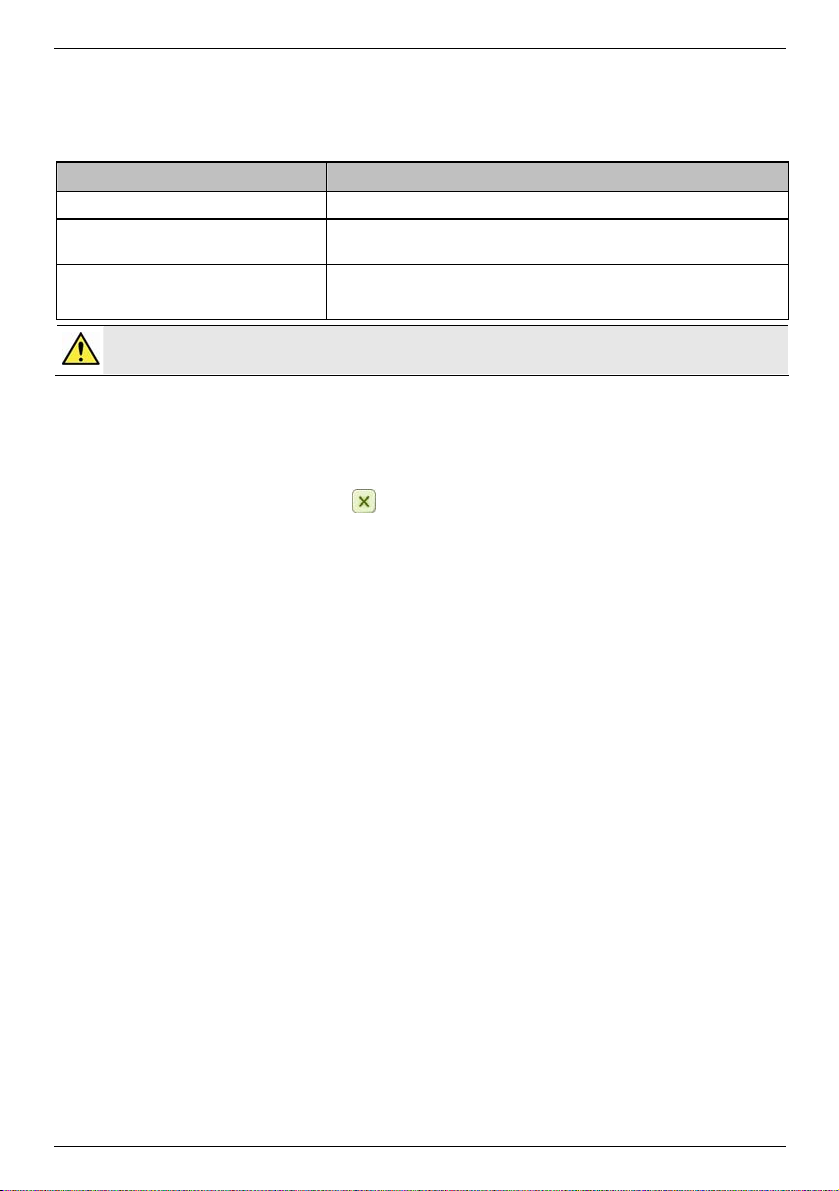
Navman F15 | Comment aller du point A au point B?
Comment aller du point A au point B?
Votre Navman est équipé de cartes qui présentent des détails au niveau de la rue pour la navigation de porte-àporte, y compris les centres d'intérêt tels que de l'hébergement, des stations-service, des gares ou encore des
aéroports.
Lorsque vous... Alors...
connaissez l'adresse de votre destination utilisez l'assistant de saisie d'adresse pour entrer l'adresse à la page 15.
souhaitez faire plusieurs escales
devez trouver un site quelconque, un endroit
caractéristique, un lieu mémorable ou un
établissement public
AVERTISSEMENT Pour des raisons de sécurité, entrez les informations sur votre destination avant de commencer votre
voyage. N'entrez pas de destination pendant que vous conduisez.
Et si je manque un tournant?
Recalcul automatique Back-On-Track™
Cette fonction permet de recalculer votre itinéraire si vous prenez le mauvais tournant. Un message vous informant
que votre itinéraire est recalculé s'affichera au haut de l'écran.
utilisez l'écran Trajet arrêst mult. (Planificateur de trajet à escales multiples) pour
entrer plusieurs points de repère à la page 19.
recherchez un centre d'intérêt à la page 24.
Pour annuler le recalcul d'un itinéraire, touchez
. Un avertissement s'affiche, vous demandant de confirmer
l'annulation. Si confirmée, le recalcul et votre itinéraire actuel seront annulés.
14
Page 15

Navman F15 | Comment aller du point A au point B?
Comment rechercher une adresse?
Sélectionnez une destination à l'aide des écrans Recherche de la destination, Clavier et Aperçu qui, utilisés
ensemble, constituent un assistant de saisie d'adresse.
Cette section propose une étude de cas qui vous aidera à configurer votre destination.
Étapes rapides
1. Ouvrez l'écran Recherche de la destination
2. Sélectionnez le état.
3. Recherchez une ville/région.
4. Rechercher une rue
5. Rechercher un numéro de maison
6. Touchez
Cette étude de cas vous montrera comment entrer une adresse et naviguer jusqu'à elle.
L'adresse utilisée dans cet exemple est :
884 Navman Street
New York
New York 10075
Éstas-Unis
Remarque : L'adresse ci-dessus est fictive et utilisée uniquement à titre d'exemple.
Conseil : Avant d'entrer l'adresse de votre destination, veillez à établir vos préférences de trajet. Pour plus d'informations, voir "Options
d'itinéraire" à la page 46.
1. Ouvrez l'écran Recherche de la destination
.
Étude de cas : Comment rechercher une adresse?
L’écran Recherche de la destination s’affiche.
15
Page 16
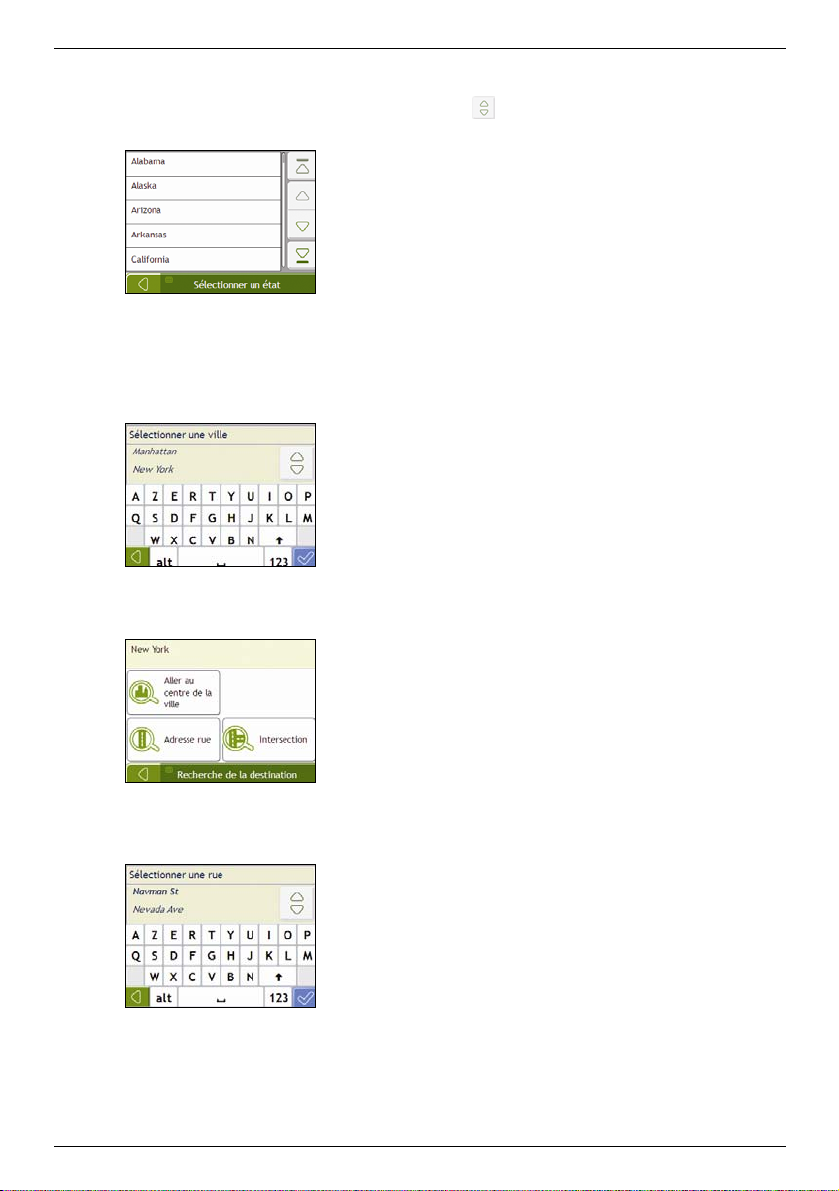
Navman F15 | Comment aller du point A au point B?
2. Sélectionner le état
a) À partir de l'écran Recherche de la destination, touchez .
L'écran Sélectionner un état s'affiche.
b) Sélectionnez New York à partir de la liste.
L’écran Recherche de la destination s’affiche.
3. Recherchez une ville/région.
a) À partir de l'écran Recherche de la destination, touchez Ville.
L'écran Clavier s'affiche.
b) Utilisez l'écran Clavier pour chercher New York comme ville ou région de votre destination, puis touchez
le résultat de recherche.
L'écran Recherche de la destination s'affiche.
4. Rechercher un nom de rue et un numéro civique
a) À partir de l'écran Recherche de la destination, touchez Adresse rue (Adresse).
L'écran Clavier s'affiche.
16
Page 17

Navman F15 | Comment aller du point A au point B?
Utilisation de l'écran Clavier
L'écran Clavier s'affiche lorsque vous devez entrer du texte, par exemple lorsque vous recherchez le nom d'une rue.
Les résultats de la recherche seront énumérés en ordre correspondant, les correspondances les plus proches
apparaissant dans le haut de la liste. Un maximum de 99 résultats s'affichent.
L'écran Clavier peut afficher différentes configurations, selon l'information que vous devez entrer, y compris
alphabet, nombres, caractères spéciaux et des combinaisons de ceux-ci.
Vous pouvez aussi choisir le type de clavier que vous préférez, soit alphabétique, QWERTY et pavé numérique.
Pour plus d'informations, voir "Clavier" à la page 60.
À mesure que vous sélectionnez les caractères, les trois premiers résultats s'affichent. Touchez , puis défilez
pour voir plus de résultats de recherche.
Pour sélectionner un caractère ou un résultat de recherche, touchez le caractère ou le résultat de recherche.
Pour supprimer un caractère, touchez .
Pour afficher davantage de caractères, touchez 123, alt ou abc, le cas échéant.
Utilisation de l'écran Recherche de destination
L'écran Destination Search (Recherche de destination) sert à sélectionner votre destination par zone, rue ou code
postal, par centre d'intérêt, par intersection, ville ou état.
Au fur et à mesure que vous précisez chaque portion de l'adresse, elle s'affichera au haut de l'écran.
Les options disponibles changeront dans le but de refléter les portions de l'adresse à remplir.
17
Page 18
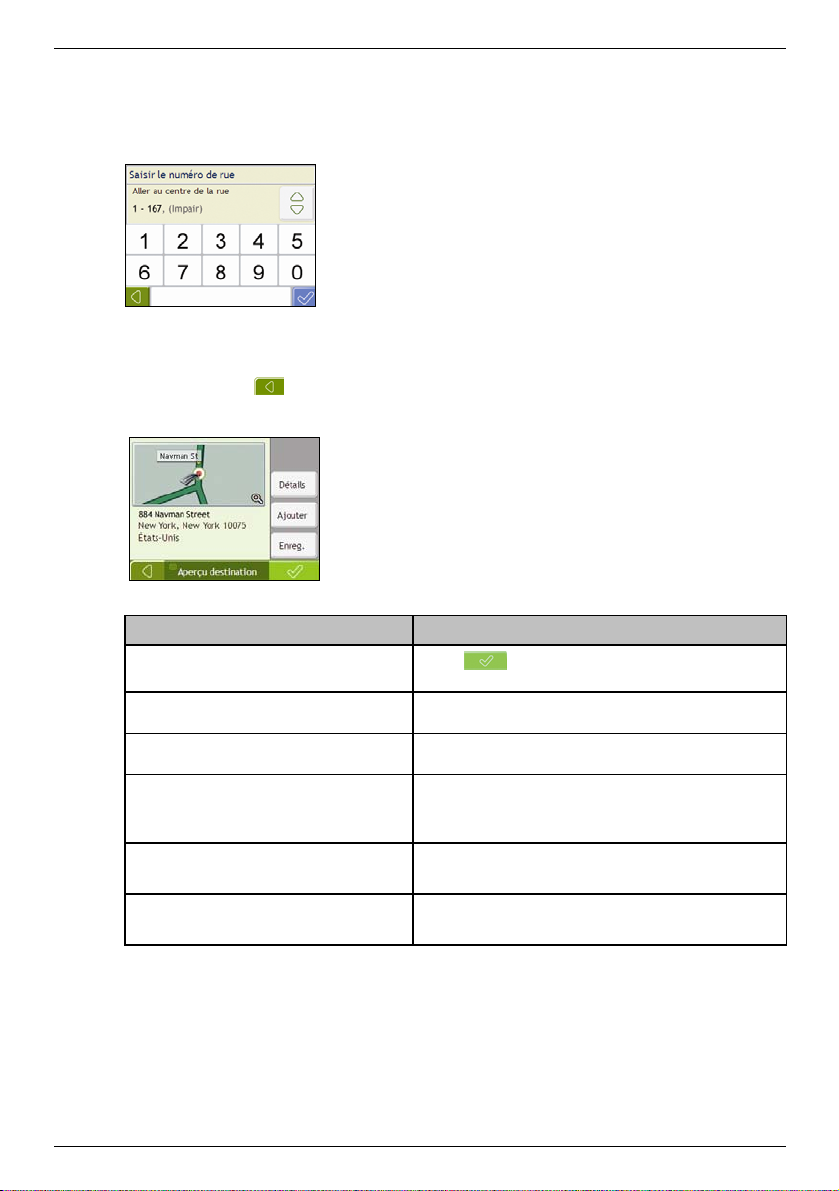
Navman F15 | Comment aller du point A au point B?
b) Utilisez l'écran Clavier pour entrer Navman Street comme étant la rue de votre destination, puis touchez
le résultat de recherche.
Remarque : Il peut y avoir plusieurs résultats pour un nom de rue précis. Les longues rues qui traversent plusieurs quartiers voisins, et
les noms de rue communs produiront des résultats que vous pourrez distinguer grâce au nom de la ville ou de la région qui y est
associé.
c) Utilisez l'écran Clavier pour entrer 884 comme numéro civique de votre destination, puis touchez le
résultat de recherche.
Remarque : Si les numéros civiques sont disponibles, mais pas celui que vous recherchez, vous devrez peut-être choisir la même rue
dans un quartier voisin. Appuyez sur et sélectionnez un autre résultat de recherche.
Si les numéros civiques ne sont pas disponibles pour la section de la rue que vous avez sélectionnée, l'écran Aperçu destination
s'affiche.
d) Effectuez l’une des opérations suivantes :
Si vous souhaitez... Alors...
naviguer jusqu’à la destination sélectionnée
afficher l’adresse dans l’écran de consultation de la
carte.
afficher plus d'informations sur votre destination touchez Détails (Plus).
ajouter la destination à un trajet à escales multiples Touchez Ajouter.
enregistrer la destination sous Ma maison
enregistrer la destination comme favori (Favorite)
touchez .
Votre itinéraire sera calculé et affiché à l'écran Carte 3D.
touchez la carte pour afficher votre itinéraire entier à l'écran
Carte 2D.
L'écran Détails sur la destination (Détails de destination) s'affiche.
L'écran Trajet arrest mult. (Planificateur de trajet à escales
multiples) s'affiche. L'adresse est répertoriée comme point de
repère d'un trajet à escales multiples.
touchez Enreg..
L'écran Nouveau favori s'affiche.
touchez Enr. Sous Chez moi (Enregistrer sous Ma maison).
touchez Enreg..
L'écran Nouveau favori s'affiche.
touchez Enr. Sous favori.
18
Page 19
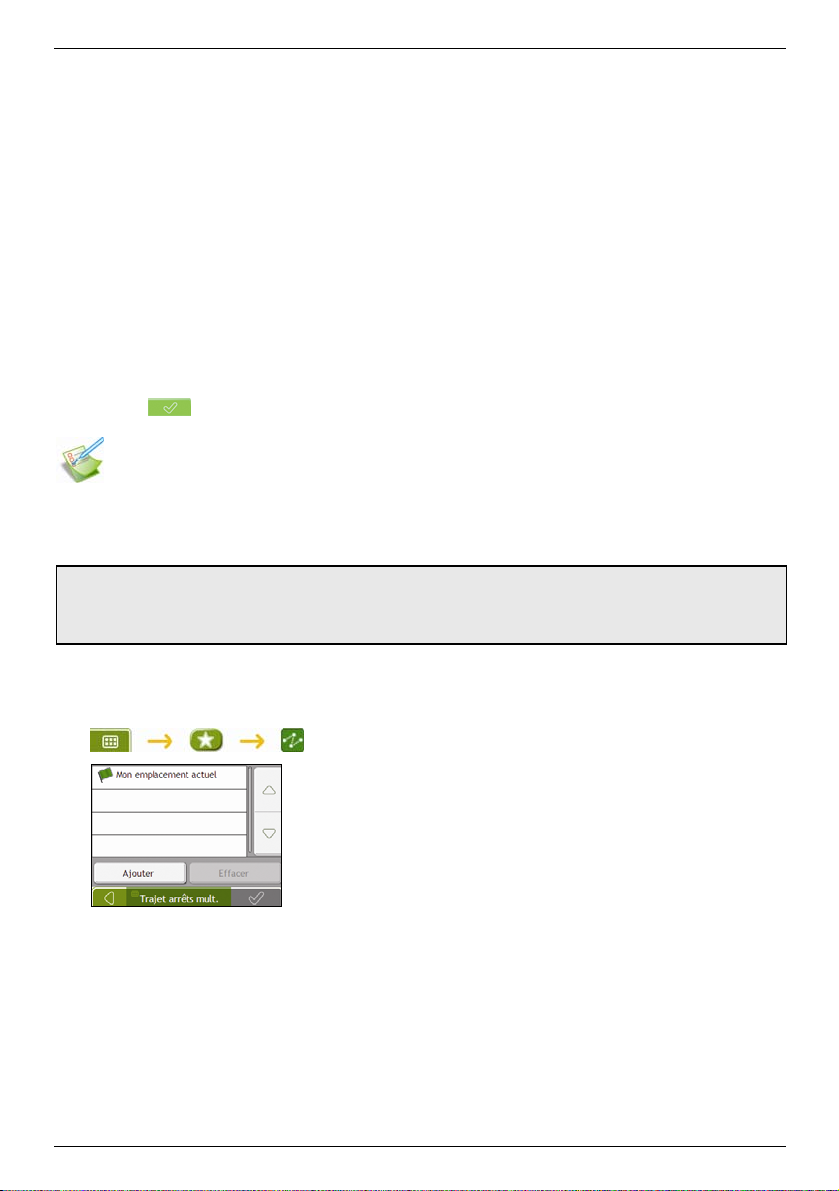
Navman F15 | Comment aller du point A au point B?
Comment puis-je créer un trajet à escales multiples?
Vous pouvez utiliser l'écran Trajet arrêst mult. (Trajet à escales multiples) pour sélectionner plusieurs points de
destination/repères pour votre trajet. Votre itinéraire sera calculé pour passer par chacun de ces points, dans l'ordre
que vous aurez choisi.
Vous pouvez enregistrer jusqu'à 198 trajets à escales multiples chacun comprenant jusqu'à 14 points de repère.
Remarque : Les points de repère ajoutés, mis à jour ou supprimés une fois qu'un trajet à escales multiples a débuté n'affectent pas
l'itinéraire courant.
Étapes rapides
1. Lancer votre trajet à escales multiples
2. Sélectionnez le état
3. Recherchez une ville/région.
4. Rechercher un nom de rue et un numéro civique
5. Ajouter des points de repères supplémentaires
6. Touchez
Étude de cas : Comment puis-je naviguer vers plusieurs adresses?
Cette étude de cas vous montrera comment établir un trajet à escales multiples en entrant des points de repères
multiples.
L'adresse utilisée dans cet exemple est :
124 Navman Street
New York
New York 10002
Éstas-Unis
Remarque : L'adresse ci-dessus est fictive et utilisée uniquement à titre d'exemple.
Conseil : Avant d'entrer l'adresse de votre destination, veillez à établir vos préférences de trajet. Pour plus d'informations, voir "Options
d'itinéraire" à la page 46.
1. Ouvrez l'écran Trajet arrêst mult. (Trajet à escales multiples)
.
L'écran Trajet arrêst mult. (Trajet à escales multiples) s'affiche.
19
Page 20

Navman F15 | Comment aller du point A au point B?
a) Touchez Ajouter.
L'écran Ajouter au traje s'affiche.
b) Touchez Adresse.
L'écran Recherche de la destination s'ouvre.
Remarque : Vous pouvez aussi ajouter des points de repère à l'aide des Favorites, des destinations récentes et des centres d'intérêt
(CI).
2. Sélectionner le état
a) À partir de l'écran Recherche de la destination, touchez .
L'écran Sélectionner un état s'affiche.
b) Sélectionnez New York à partir de la liste.
L’écran Recherche de la destination s’affiche.
3. Recherchez une ville/région.
a) À partir de l'écran Recherche de la destination, touchez Vile (Ville/région).
L'écran Clavier s'affiche.
b) Utilisez l'écran Clavier pour chercher New York comme ville ou région de votre destination, puis touchez
le résultat de recherche.
L'écran Recherche de la destination s'affiche.
20
Page 21

Navman F15 | Comment aller du point A au point B?
4. Rechercher un nom de rue et un numéro civique
a) À partir de l'écran Recherche de la destination, touchez Adresse rue (Adresse).
L'écran Clavier s'affiche.
b) Utilisez l'écran Clavier pour entrer Navman Street comme étant la rue de votre destination, puis touchez
le résultat de recherche.
Remarque : Il peut y avoir plusieurs résultats pour un nom de rue précis. Les longues rues qui traversent plusieurs quartiers voisins, et
les noms de rue communs produiront des résultats que vou s pourrez distinguer grâce au nom de la ville ou de la région qui y est
associé.
c) Utilisez l'écran Clavier pour entrer 124 comme numéro civique de votre destination, puis touchez le
résultat de recherche.
Remarque : Si les numéros civiques sont disponibles, mais pas celui que vous recherchez, vous devrez peut-être choisir la même rue
dans un quartier voisin. Appuyez sur
Si les numéros civiques ne sont pas disponibles pour la section de la rue que vous avez sélectionnée, l'écran Aperçu s'affiche.
et sélectionnez un autre résultat de recherche.
d) touchez Ajouter.
Le point de repère est automatiqument sauvegardé et l'écran Multi-stop Trip (Trajet à escales multiples)
s'affiche.
21
Page 22

Navman F15 | Comment aller du point A au point B?
e) Effectuez l’une des opérations suivantes :
Si vous souhaitez... Alors...
ajouter un nouveau point de repère
Remarque : Les points de repère ajoutés une
fois le trajet à escales multiples commencé ne
seront pas inclus dans votre itinéraire actuel.
naviguer jusqu’à la destination sélectionnée
changer l'ordre de vos points de repère
supprimer tous les points de repère touchez Supprimer.
effacer un point de repère
enregistrer un trajet à escales multiples comme
Favori (Favorite)
touchez Ajouter.
Retournez à l'étape 1a.
touchez .
touchez .
touchez un point de destination à déplacer.
touchez Monter (Vers le haut) ou Descendre (Vers le bas).
touchez un point de destination à effacer.
touchez Supprimer.
touchez Enreg..
touchez Enr. Sous favori (Enregistrer comme favori).
L'écran Trajet arrest mult. (Trajet à escales multiples) s'affiche.
L'écran Trajet arrest mult. (Aperçu de trajet à escales multiples)
s'affiche.
L'écran Carte affiche l'itinéraire calculé.
L'écran Aperçu de l’étape (Aperçu de point de repère) s'affiche.
L'écran Trajet arrest mult. (Trajet à escales multiples) s'affiche.
L'écran Aperçu de l’étape (Aperçu de point de repère) s'affiche.
L'écran Trajet arrest mult. (Trajet à escales multiples) s'affiche à
nouveau.
L'écran Nouveau favori s'affiche.
Le favori sera enregistré.
22
Page 23

Navman F15 | Comment aller du point A au point B?
Comment puis-je sauter un point de repère pendant un trajet à escales multiples?
Pour sauter un point de repère pendant un trajet à escales multiples, complétez les étapes suivantes :
1. Touchez la carte pour afficher le réticule.
Le Menu Carte s'affiche.
2. Touchez Itinéraire, puis Sauter étape (Sauter un point de repère).
Le point de repère suivant sera sauté et le trajet recalculé jusqu'au point de repère suivant.
23
Page 24

Navman F15 | Comment aller du point A au point B?
Comment rechercher un centre d'intérêt (CI)
Un CI peut être un site quelconque, un endroit caractéristique, un lieu mémorable ou un établissement public affiché
grâce à une icône sur la carte. Les CI sont regroupés par type, par exemple les stations-service, les parcs, les
plages et les musées.
Entrez un CI à l'aide de l'écran Recherche de la destination, Clavier et Aperçu qui, utilisés ensemble, constituent
l'assistant de destination.
Conseil : Vous pouvez aussi rechercher rapidement certains CI en fonction de votre emplacement actuel, grâce aux écrans Menu
principal.
Cette section propose une étude de cas qui vous aidera à configurer un CI comme destination.
Étapes rapides
1. Ouvrez l'écran Recherche de la destination
2. Sélectionner le état
3. Recherchez une ville/région.
4. Rechercher un CI
5. Touchez
Étude de cas : Comment rechercher une adresse?
Cette étude de cas vous montrera comment entrer une adresse et naviguer jusqu'à elle.
L'adresse utilisée dans cet exemple est :
Central Park
New York
New York 10024
Éstas-Unis
Conseil : Avant d'entrer l'adresse de votre destination, veillez à établir vos préférences de trajet. Pour plus d'informations, voir "Options
d'itinéraire" à la page 46.
1. Ouvrez l'écran Recherche de la destination
.
L’écran Recherche de la destination s’affiche.
24
Page 25
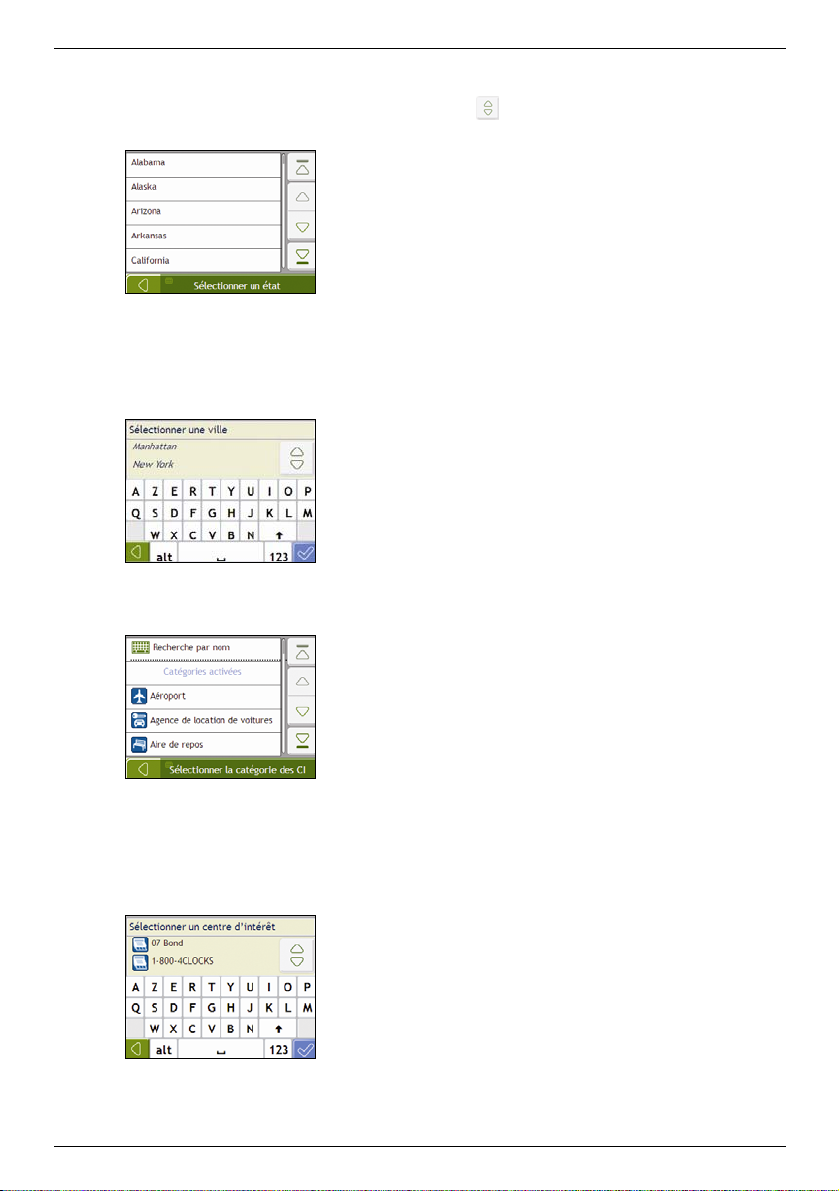
Navman F15 | Comment aller du point A au point B?
2. Sélectionner le état
a) À partir de l'écran Recherche de la destination, touchez .
L'écran Sélectionner un état s'affiche.
b) Sélectionnez New York à partir de la liste.
L’écran Recherche de la destination s’affiche.
3. Recherchez une ville/région.
a) À partir de l'écran Recherche de la destination, touchez Ville (Ville/région).
L'écran Clavier s'affiche.
b) Utilisez l'écran Clavier pour chercher New York comme ville ou région de votre destination, puis touchez
le résultat de recherche.
L'écran Sélectionner la catégorie des CI (Sélectionnez une catégorie de CI) s'affiche.
Conseil : La liste des catégories est divisée en Catégori es act ivées qui sont établies afin d'afficher une icône sur les écrans de
consultation de carte, et les Autres catégories de CI qui n'affichent pas une icône.
4. Rechercher un CI
a) Touchez Recherche par nom pour chercher parmi toutes les catégories de CI, ou sélectionnez une
catégorie sur la liste.
L'écran Clavier s'affiche.
25
Page 26

Navman F15 | Comment aller du point A au point B?
b) Utilisez l'écran Clavier pour chercher Central Park, puis touchez le résultat de recherche.
L'écran Aperçu s'affiche.
c) Effectuez l’une des opérations suivantes :
Si vous souhaitez... Alors...
naviguer jusqu’à la destination sélectionnée
afficher l’adresse dans l’écran de consultation
de la carte.
afficher plus d'informations sur votre
destination
ajouter la destination à un trajet à escales
multiples
enregistrer la destination sous Ma maison
enregistrer la destination comme favori
(Favorite)
touchez .
Votre itinéraire sera calculé et affiché à l'écran Carte 3D.
touchez la carte pour afficher votre itinéraire entier à l'écran Carte 2D.
touchez Détails (Plus).
L'écran Détails sur la destination s'affiche.
Touchez Ajouter.
L'écran Trajet arrest mult. (Planificateur de trajet à escales multiples)
s'affiche. L'adresse est répertoriée comme point de repère d'un trajet
à escales multiples.
touchez Enreg.
L'écran Nouveau favori s'affiche.
touchez Enr. Sous Chez moi (Enregistrer sous Ma maison).
touchez Enreg.
L'écran Nouveau favori s'affiche.
touchez Enr. Sous favori (Enregistrer sous Favori).
26
Page 27
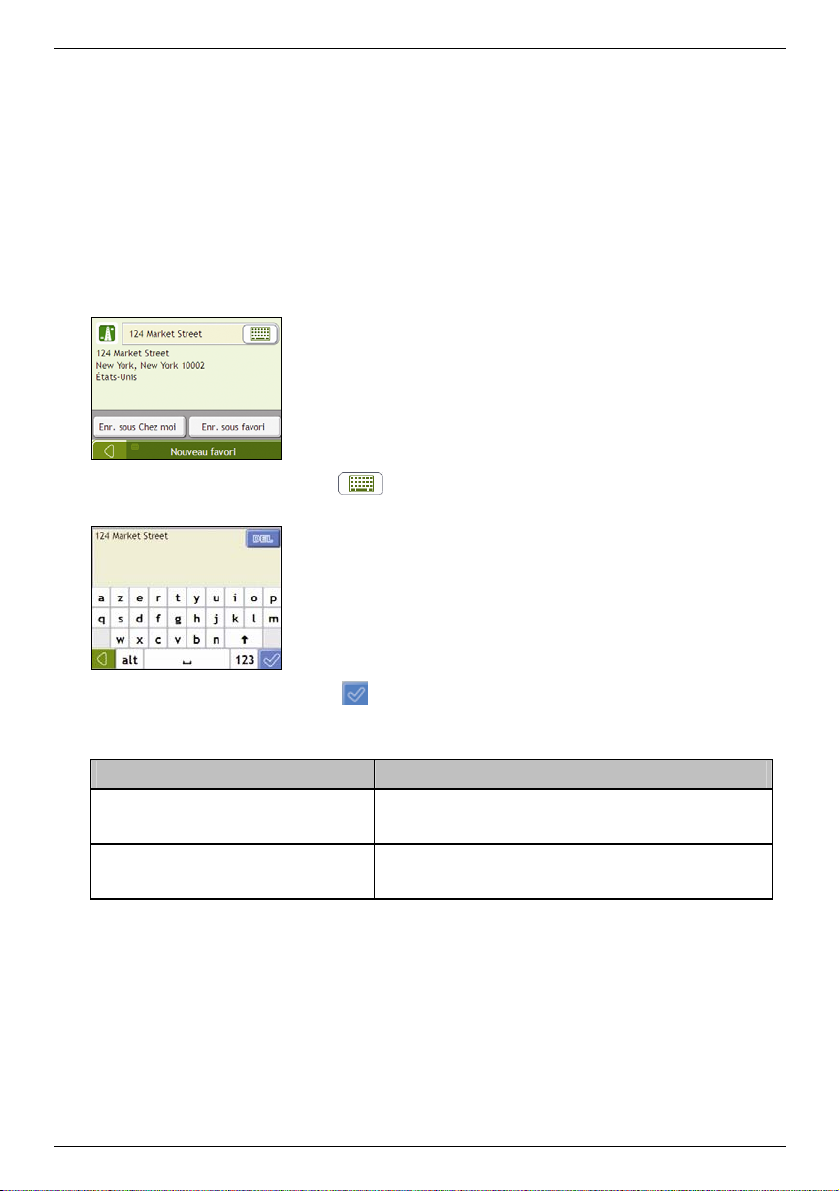
Navman F15 | Comment enregistrer les favoris et Ma maison?
Comment enregistrer les favoris et Ma maison?
Vous pouvez enregistrer jusqu'à 200 destinations en tant que favoris, l'une d'entre elles pouvant être enregistrée
sous Ma maison.
Vous pouvez enregistrer un favori à partir de l'écran Aperçu après avoir recherché une adresse ou à partir du Menu
Carte de l'écran Carte 3D ou Carte 2D. Pour plus d'informations, voir "Comment utiliser l'écran Menu principal?" à la
page 40.
Comment enregistrer un favori ou Ma maison?
1. Recherchez une adresse jusqu'à ce que l'écran Aperçu destination s'affiche.
2. Touchez Enreg. (Enregistrer).
L'écran Nouveau favori s'affiche.
3. Pour changer le nom du favori, touchez
.
L'écran Clavier s'affiche.
4. Une fois le nom du favori entré, touchez
.
L'écran Nouveau favori s'affiche.
5. Effectuez l’une des opérations suivantes :
Si vous souhaitez... Alors...
enregistrer un favori touchez Enr. sous favori (Enregistrer sous Favori).
enregistrer sous Ma maison touchez Enr. sous Chez moi (Enregistrer sous Ma maison).
Le fichier du favorite est enregistré. L'écran Favorite Preview (Aperçu
favori) s'affiche.
La favorite est enregistré sous Chez moi (Ma maison). L’écran Chez moi
Preview (Aperçu Ma maison) s’affiche.
27
Page 28

Navman F15 | Comment enregistrer les favoris et Ma maison?
Comment naviguer vers un favori?
1. Touchez la destination favorite vers laquelle vous désirez naviguer.
L'écran Aperçu s'affiche.
2. Touchez
Votre Navman calculera l'itinéraire à partir de votre emplacement actuel. L'écran Carte 3D s'affiche.
.
Comment naviguer vers Ma maison?
Si vous n'avez pas configuré une adresse sous Ma maison, la première fois que vous tenterez de naviguer jusqu'à
Ma maison, vous serez invité à chercher une adresse à l'aide de l'assistant de saisie d'adresse.
Option 1 - Par le Menu principal
Votre Navman calculera un itinéraire à partir de votre position actuelle. L'écran Carte 3D s'affiche.
Option 2 - À partir de l'écran Destinations favorites
1. À partir de l'écran Destinations favorites, sélectionnez Chez moi (Ma Maison).
L'écran Chez moi (Ma maison) s'affiche.
2. Touchez
Votre Navman calculera l'itinéraire à partir de votre emplacement actuel. L'écran Carte 3D s'affiche.
.
28
Page 29
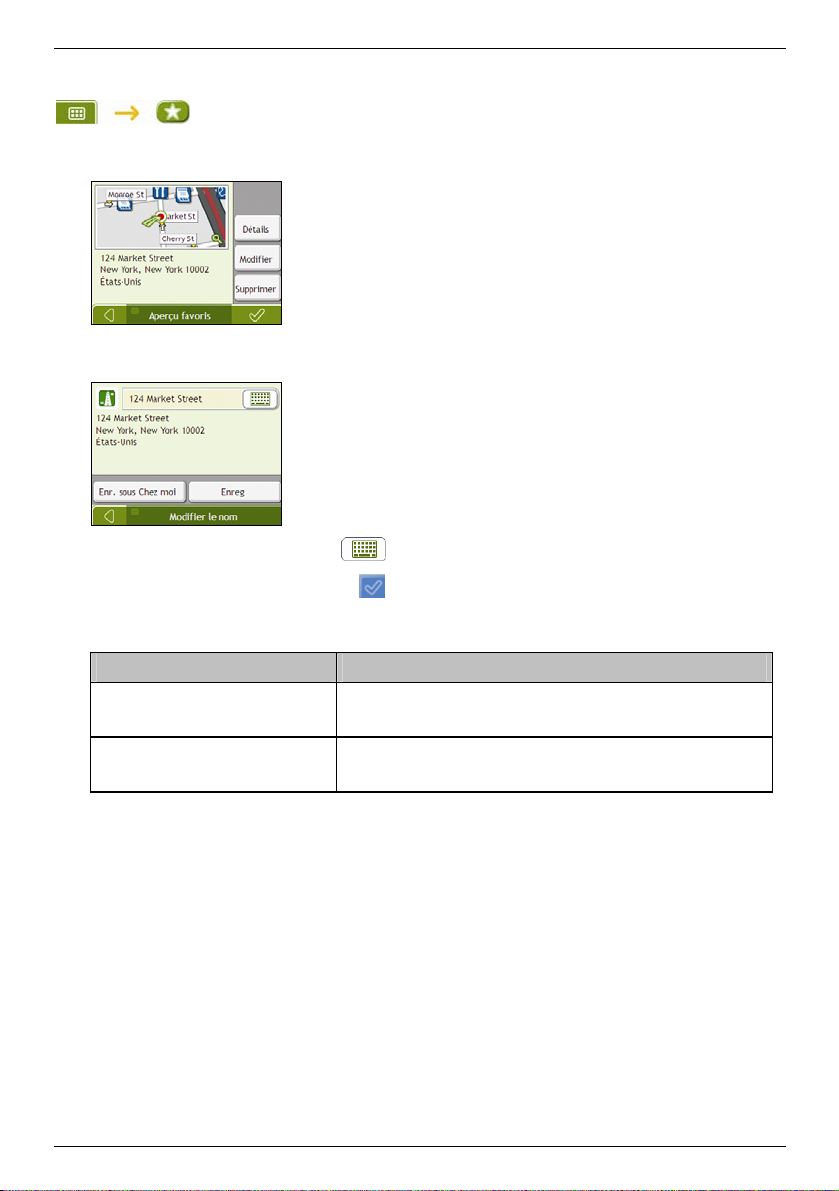
Navman F15 | Comment enregistrer les favoris et Ma maison?
Comment modifier le nom d'un favori?
1. À partir de l'écran Destinations favorites, sélectionnez un favori à modifier.
L'écran Aperçu s'affiche.
2. Touchez Modifier.
L'écran Modifier nom s'affiche.
3. Pour modifier le nom du favori, touchez
4. Une fois le nom du favori modifié, touchez
.
.
L'écran Modifier nom s'affiche.
5. Effectuez l’une des opérations suivantes :
Si vous souhaitez... Alors...
renommer le favori touchez Enreg..
enregistrer sous Ma maison touchez Enr. sous Chez moi (Enregistrer sous Ma maison).
Le fichier du favori est enregistré. L'écran Favorite Preview (Aperçu favori)
s'affiche.
La favori est enregistré sous Chez moi (Ma maison). L’écran Chez moi Preview
(Aperçu Ma maison) s’affiche.
29
Page 30

Navman F15 | Comment enregistrer les favoris et Ma maison?
Comment supprimer un favori?
1. À partir de l'écran Destinations favorites, sélectionnez un favori à effacer.
L’écran Aperçu s'affiche.
2. Touchez Supprimer.
Le favori est supprimé. L’écran Destinations fa vorites s’affiche.
30
Page 31

Navman F15 | Comment naviguer vers un emplacement récent?
Comment naviguer vers un emplacement récent?
Pour faciliter votre navigation jusqu'à une adresse, votre Navman enregistre automatiquement tous les
emplacements de départ et destinations dans une liste d'emplacements récents.
1. Touchez un emplacement récent.
L'écran Aperçu s'affiche.
2. Effectuez ce qui suit :
Si vous souhaitez... Alors...
calculer l'itinéraire et ouvrir l'écran Carte 3D
afficher les détails complets de l'adresse de
l'emplacement récent
enregistrer l'emplacement récent sous Ma
maison
enregistrer la destination comme favori (Favorite)
changer votre destination
touchez .
L'écran Carte 3D s'affiche.
touchez Détails.
L'écran Recent Destination Details (Détails de destination récente)
s'affiche.
touchez Enreg. (Enregistrer).
L'écran Nouveau favori s'affiche.
Touchez Enr. as Chez moi (Enregistrer sous Ma maison).
touchez Enreg. (Enregistrer).
L'écran Nouveau favori s'affiche.
Touchez Enr. sous favori (Enregistrer sous Favori).
appuyez sur .
L'écran Recent Locations (Emplacements récents) s'affiche.
31
Page 32

Navman F15 | Comment visualiser mon itinéraire?
Comment visualiser mon itinéraire?
Une fois qu'un itinéraire est calculé, l'écran Carte 3D s'affiche. Vous serez dirigé vers votre destination grâce à des
instructions vocales et visuelles.
Le bouton Carte vous permet de faire défiler les écrans Carte 3D, Carte 2D, Écran vue d’ensemble de l’itinéraire (Aperçu
d'itinéraire) et Turn-by-Turn™.
Écran Carte 3D
L'écran Carte 3D affiche votre emplacement actuel et suit la direction de votre trajet.
Touchez et faites glisser l'écran pour vous déplacer sur la carte.
Touchez la carte pour visionner le menu Menu carte voir "Comment utiliser l'écran Menu principal?" à la
page 40.
Article Description
Instruction suivante La direction et le nom de la rue sur laquelle vous allez tourner.
Direction et distance du
tournant suivant
Itinéraire Votre itinéraire actuel est surligné.
Position actuelle
Indicateur de vitesse S'affiche lorsque vous dépassez la limite de vitesse.
Barre d'état Affiche un des éléments suivants :
Menu principal Le bouton Menu principal vous permet aussi d'entrer une adresse et personnaliser vos
Informations relatives à la
distance et au temps
Annuler l’itinéraire Annule votre itinéraire actuel.
La direction et la distance de votre prochain tournant.
Remarque : Pour répéter l'invite vocale de votre prochain tournant, touchez la flèche de
tournant.
Votre position actuelle est signalée par .
Le nom de la rue sur laquelle vous vous trouvez
Avertissements de vitesse
CI actifs
Touchez pour afficher l'écran Menu principal.
préférences.
Touchez pour développer et voir les options suivantes :
Heure
km/h ou mi/h (Vitesse)
TTG (Temps restant)
DTG (Distance à parcourir)
ETA (Heure d'arrivée prévue).
Tapez pour faire défiler les options.
32
Page 33
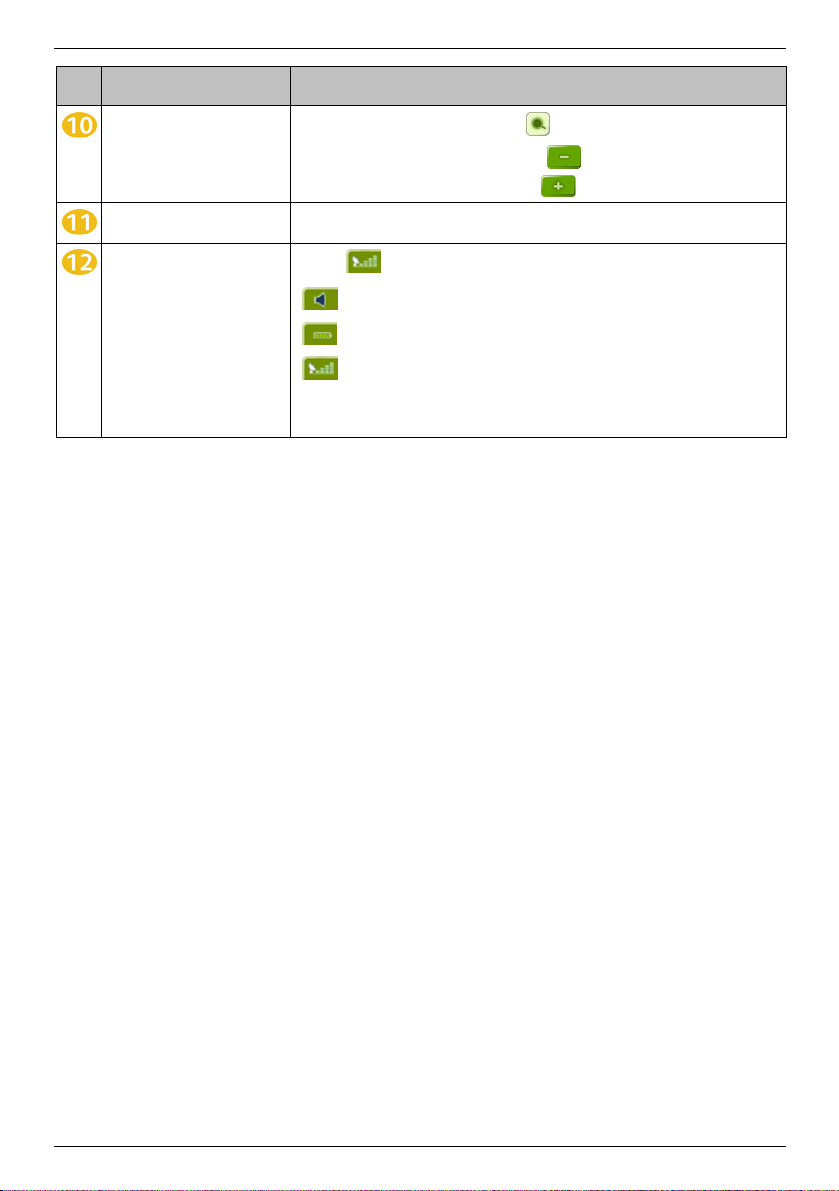
Article Description
Navman F15 | Comment visualiser mon itinéraire?
Zoom
les écrans de carte, Le bouton Carte vous permet d'afficher à tour de rôle les différents écrans de consultation
Activer/désactiver la mise en
sourdine du volume, pile, et
GPS.
Pour afficher les options de zoom, touchez .
Pour effectuer un zoom arrière, touchez .
Pour effectuer un zoom avant, touchez .
de cartes.
Touchez pour développer et voir les options suivantes :
Activer/désactiver la mise en sourdine du volume.
Indicateur de charge de la pile.
Indicateur d'état du GPS.
L'icône s'affiche en vert lorsque des coordonnées GPS sont établies et en
rouge lorsque des coordonnées GPS ne sont pas disponibles. Pour indiquer
la puissance de réception de coordonnées GPS, une à quatre barres
verticales vertes s'affichent.
33
Page 34

Navman F15 | Comment visualiser mon itinéraire?
Écran Carte en 2D
L'écran Carte 2D montre votre position actuelle (si une coordonnée GPS est active) et les noms de rues
environnantes. Si un itinéraire a été calculé, il est mis en surbrillance, ainsi que les tournants à prendre.
Touchez et faites glisser l'écran pour vous déplacer sur la carte.
Touchez la carte pour visionner le menu Menu carte voir "Comment utiliser l'écran Menu principal?" à
la page 40.
Article Description
Instruction suivante La direction et le nom de la rue sur laquelle vous allez tourner.
Direction et distance du
tournant suivant
Position actuelle
Itinéraire Votre itinéraire actuel est surligné.
Barre d'état Affiche un des éléments suivants :
Menu principal Le bouton Menu principal vous permet aussi d'entrer une adresse et personnaliser vos
Informations relatives à la
distance et au temps
Annuler l’itinéraire Annule votre itinéraire actuel.
Zoom
les écrans de carte, Le bouton Carte vous permet d'afficher à tour de rôle les différents écrans de consultation de
La direction et la distance de votre prochain tournant.
Remarque : Pour répéter l'invite vocale de votre prochain tournant, touchez la flèche de
tournant.
Votre position actuelle est signalée par .
Le nom de la rue sur laquelle vous vous trouvez
Avertissements de vitesse
CI actifs
Touchez pour afficher l'écran Menu principal.
préférences.
Touchez pour développer et voir les options suivantes :
Heure
km/h ou mi/h (Vitesse)
TTG (Temps restant)
DTG (Distance à parcourir)
ETA (Heure d'arrivée prévue).
Tapez pour faire défiler les options.
Pour afficher les options de zoom, touchez .
Pour effectuer un zoom arrière, touchez
Pour effectuer un zoom avant, touchez .
cartes.
.
34
Page 35

Article Description
Navman F15 | Comment visualiser mon itinéraire?
Activer/désactiver la mise en
sourdine du volume, pile, et
GPS.
Touchez pour développer et voir les options suivantes :
Activer/désactiver la mise en sourdine du volume.
Indicateur de charge de la pile.
Indicateur d'état du GPS.
L'icône s'affiche en vert lorsque des coordonnées GPS sont établies et
en rouge lorsque des coordonnées GPS ne sont pas disponibles. Pour
indiquer la puissance de réception de coordonnées GPS, une à quatre
barres verticales vertes s'affichent.
35
Page 36

Navman F15 | Comment visualiser mon itinéraire?
Écran vue d’ensemble de l’itinéraire (Aperçu d'itinéraire)
L'écran Route Overview (Aperçu d'itinéraire) affiche une vue d'ensemble de votre itinéraire.
Remarque : Pour pouvoir utiliser cet écran, il faut que l’appareil ait déjà calculé un itinéraire.
Touchez et faites glisser l'écran pour vous déplacer sur la carte.
Touchez la carte pour visionner le menu Menu carte voir "Comment utiliser l'écran Menu principal?" à
la page 40.
Article Description
Instruction suivante La direction et le nom de la rue sur laquelle vous allez tourner.
Direction et distance du
tournant suivant
Itinéraire Votre itinéraire actuel est surligné.
Position actuelle
Menu principal Le bouton Menu principal vous permet aussi d'entrer une adresse et personnaliser vos
Barre d'état Affiche un des éléments suivants :
Informations relatives à la
distance et au temps
Annuler l’itinéraire Annule votre itinéraire actuel.
Remarque : Pour répéter l'invite vocale de votre prochain tournant, touchez la flèche de
tournant.
La direction et la distance de votre prochain tournant.
Remarque : Pour répéter l'invite vocale de votre prochain tournant, touchez la flèche de
tournant.
Votre destination finale.
Votre position actuelle est signalée par
préférences.
Le nom de la rue sur laquelle vous vous trouvez
Avertissements de vitesse
CI actifs
Touchez pour afficher l'écran Menu principal.
Touchez pour développer et voir les options suivantes :
Heure
km/h ou mi/h (Vitesse)
TTG (Temps restant)
DTG (Distance à parcourir)
ETA (Heure d'arrivée prévue).
Tapez pour faire défiler les options.
.
36
Page 37

Article Description
Navman F15 | Comment visualiser mon itinéraire?
Zoom
Pour afficher les options de zoom, touchez .
Pour effectuer un zoom arrière, touchez .
Pour effectuer un zoom avant, touchez .
les écrans de carte, Le bouton Carte vous permet d'afficher à tour de rôle les différents écrans de consultation
Activer/désactiver la mise en
sourdine du volume, pile, et
GPS.
de cartes.
Touchez pour développer et voir les options suivantes :
Activer/désactiver la mise en sourdine du volume.
Indicateur de charge de la pile.
Indicateur d'état du GPS.
L'icône s'affiche en vert lorsque des coordonnées GPS sont établies et en
rouge lorsque des coordonnées GPS ne sont pas disponibles. Pour indiquer
la puissance de réception de coordonnées GPS, une à quatre barres
verticales vertes s'affichent.
37
Page 38

Navman F15 | Comment visualiser mon itinéraire?
Écran Turn-by-Turn
L'écran Turn-by-Turn affiche les quatre tournants suivants sur votre itinéraire, la direction des tournants, le nom de la
rue et la distance jusqu'au tournant. Vous pouvez visionner tous les tournants de la liste à l'aide des flèches vers le
haut et vers le bas. Pour pouvoir utiliser cet écran, il faut que l’appareil ait déjà calculé un itinéraire.
Remarque : Pour pouvoir utiliser cet écran, il faut que l’appareil ait déjà calculé un itinéraire.
Article Description
Direction du tournant suivant. La direction du tournant. Votre tournant suivant est mis en évidence.
Distance restante jusqu’au
tournant suivant
Instruction La direction et le nom de la rue sur laquelle vous allez tourner. Votre tournant suivant est
Next Turn (Prochain tournant) Votre tournant suivant est en haut de la liste.
Prochains tournants La direction et la distance des prochains tournants.
Menu principal Le bouton Menu principal vous permet aussi d'entrer une adresse et personnaliser vos
Barre d'état Affiche un des éléments suivants :
Informations relatives à la
distance et au temps
Boutons de défilement Vous permet de visionner chaque tournant en défilant vers le haut et le bas de la liste.
les écrans de carte Le bouton Carte vous permet d'afficher à tour de rôle les différents écrans de consultation
Remarque : Pour répéter l'invite vocale de votre prochain tournant, touchez la flèche de
tournant.
La direction jusqu'à votre prochain tournant. Votre tournant suivant est mis en évidence.
mis en évidence.
préférences.
Le nom de la rue sur laquelle vous vous trouvez
Avertissements de vitesse
CI actifs
Touchez pour afficher l'écran Menu principal.
Touchez pour développer et voir les options suivantes :
Heure
km/h ou mi/h (Vitesse)
TTG (Temps restant)
DTG (Distance à parcourir)
ETA (Heure d'arrivée prévue).
Tapez pour faire défiler les options.
de cartes.
38
Page 39

Article Description
Navman F15 | Comment visualiser mon itinéraire?
Activer/désactiver la mise en
sourdine du volume, pile, et
GPS.
Touchez pour développer et voir les options suivantes :
Activer/désactiver la mise en sourdine du volume.
Indicateur de charge de la pile.
Indicateur d'état du GPS.
L'icône s'affiche en vert lorsque des coordonnées GPS sont établies et en
rouge lorsque des coordonnées GPS ne sont pas disponibles. Pour indiquer
la puissance de réception de coordonnées GPS, une à quatre barres
verticales vertes s'affichent.
39
Page 40

Navman F15 | Comment visualiser mon itinéraire?
Comment utiliser l'écran Menu principal?
Le Menu Carte vous permet d'accéder aux fonctions de navigation à partir de l'écran Carte 3D et Carte 2D.
Affichage de l'écran Menu Carte.
1. Touchez pour afficher l'écran Carte 3D ou Carte 2D.
2. Touchez et faites glisser pour déplacer sur la carte jusqu'à l'emplacement sélectionné.
3. Touchez la carte.
Le Menu Carte s'affiche.
Options du Menu Carte
Les options suivantes sont disponibles par l'entremise du Menu Carte :
Option du menu Description
Se rendre à Calcule un itinéraire à partir de votre emplacement actuel, si des coordonnées GPS ont été
Afficher les détails
CI le plus proche
Ajouter au trajet Ajouter l'emplacement à votre trajet à escales multiples.
Itinéraire
Ajouter une zone à éviter Ajoute une Zone à éviter que vous pourrez ensuite dimensionner.
Supprimer une zone à éviter Supprime la zone à éviter sélectionnée.
établies.
Affiche l'écran Aperçu partir duquel vous pouvez :
Afficher les détails de l'emplacement
Ajouter l'emplacement à votre trajet à escales multiples
Enregistrer la destination comme favori
Naviguer jusqu'à l'emplacement.
Affiche l'écran Sélectionner la catégorie des CI (Sélectionner catégorie de CI). Sélectionnez
Catégorie, puis Recherchez un CI auquel vous souhaitez vous rendre. Pour plus d'informations,
voir "Comment rechercher un centre d'intérêt (CI)" à la page 24.
Affiche le sous-menu Route (Itinéraire) à partir duquel vous pouvez :
Point de départ (Établir comme point de départ). Configure l’emplacement comme votre
point de départ
Simuler (Visionner une démonstration). Démarre l’affichage d’itinéraire qui montre le chemin
depuis votre position actuelle ou point de départ.
Arrêter la démo (Arrêter la démonstration). Stoppe l'affichage d'itinéraire.
Sauter étape (Sauter un point de repère). Saute l'escale suivante de votre trajet à escales
multiples.
Afficher le résumé. Affiche un résumé de votre itinéraire, y compris les adresses de départ
et de destination, la distance totale et l'heure d'arrivée prévue à destination.
Déviation (Faire un détour). Vous permet de faire un détour dans votre itinéraure et d'éviter
les 1, 2, 5, 10 ou 20 prochains kilometers ou les porchains 1, 2, 5, 10 ou 20 milles.
40
Page 41

Navman F15 | Comment visualiser mon itinéraire?
Comment éviter une zone?
Votre Navman peut calculer un itinéraire qui évite une zone précise sur la carte. Les zones à éviter sont marquées
en gris.
MISE EN GARDE Si aucun itinéraire alternatif ne se trouve autour d'une Zone à éviter, le recalcul d'itinéraire échouera.
MISE EN GARDE Si votre destination est une Zone à éviter, vous serez amené dans cette Zone à éviter.
Comment ajouter une zone à éviter?
1. Touchez la carte pour afficher le menu Carte.
2. Sélectionnez Zone à éviter (Ajouter une zone à éviter).
3. Touchez et glissez pour configurer une zone à éviter de la bonne taille et position.
La zone à éviter est ajoutée.
Comment supprimer une zone à éviter?
1. Localisez la zone à éviter que vous souhaitez supprimer.
2. Touchez Zone à éviter (Éviter une zone) pour afficher le menu Carte.
3. Sélectionnez Supp. zone à éviter (Retirer une zone à éviter).
La zone à éviter est supprimée.
Comment supprimer toutes les zones à éviter?
L'écran Informations enregistrées s'affiche.
1. Sélectionnez Supprimer les zones à éviter.
2. Lorsque la fenêtre de dialogue s'ouvre, touchez Oui pour confirmer.
Toutes les zones à éviter sont supprimées.
41
Page 42

Navman F15 | Comment prévisualiser un itinéraire?
Comment prévisualiser un itinéraire?
L'affichage d'itinéraire vous permet de :
Prévisualiser un itinéraire.
Programmer et visualiser un itinéraire sans coordonnées GPS, par exemple si vous êtes à l'intérieur d'un
bâtiment.
Les étapes suivantes vous montreront comment prévualiser un itinéraire. Pour toujours prévisualiser votre itinéraire,.
1. Sélectionnez un point de départ
Si vous avez des coordonnées GPS, il n’est pas nécessaire de sélectionner de point de départ, à moins que
l’itinéraire affiché débute à un autre endroit.
a) Touchez l'écran de carte à votre point de départ.
Le Menu Carte s'affiche.
b) Touchez Itinéraire.
Le sous-menu Itinéraire s'affiche.
c) Touchez Point de départ (Régler comme emplacement de départ).
Le menu Carte se ferme et le point sélectionné est réglé comme point de départ.
2. Sélectionnez un point de destination.
Configurez une destination en utilisant l'assistant de saisie d'adresse ou en utilisant le Menu Carte :
d) Localisez votre destination.
e) Touchez votre destination pour afficher le menu Menu Carte.
f) Touchez Se render à (Naviguez vers).
Le menu Menu Carte se ferme et l'écran Carte affiche l'itinéra ire calculé.
3. Affichez l'itinéraire
Une fois l'itinéraire déterminé, vous pouvez afficher l'itinéraire en effectuant ce qui suit :
a) Touchez l'écran de carte pour afficher le menu Menu Carte.
b) Touchez Itinéraire.
Le sous-menu Route (Itinéraire) s'affiche.
c) Touchez Simuler (Faire la démonstration).
L'écran Carte 3D affiche l'itinéraire calculé en mode Affichage de l'itinéraire (Route Demonstrator).
42
Page 43

Navman F15 | Comment visualiser les statistiques de mon itinéraire?
Comment visualiser les statistiques de mon itinéraire?
Le Mio propose de l'information sur votre :
distance parcourue
vitesse moyenne
vitesse maximale
durée du trajet
temps immobile.
L'information sur le trajet est présentée de deux façons différentes. Elles sont :
information du trajet actuel
information de tous les trajets à ce jour ou depuis que le compteur journalier a été remis à zéro pour la dernière
fois.
Comment visualiser les statistiques de mon itinéraire en cours?
L'écran Ordinateur de bord – Trajet actuel (Compteur journalier - Itinéraire actuel) est utilisé pour afficher des
informations statistiques sur votre itinéraire actuel.
a) Appuyez et maintenez le bouton Information.
L'écran Ordinateur de bord – Trajet actuel (Compteur journalier - Itinéraire actuel) s'affiche.
b) Effectuez l’une des opérations suivantes :
Si vous souhaitez... Alors...
afficher des statistiques relatives à vos trajets à ce
jour
utiliser le Ordinateur de bord (Compteur journalier)
touchez pour afficher l'écran Compteur journalier - Global.
touchez Réinitialisation.
Une fenêtre de dialogue d'avertissement s'affiche.
Touchez Oui pour réinitialiser.
L'écran Ordinateur de bord – Trajet actuel (Compteur journalier
- Itinéraire actuel) s'affiche.
43
Page 44
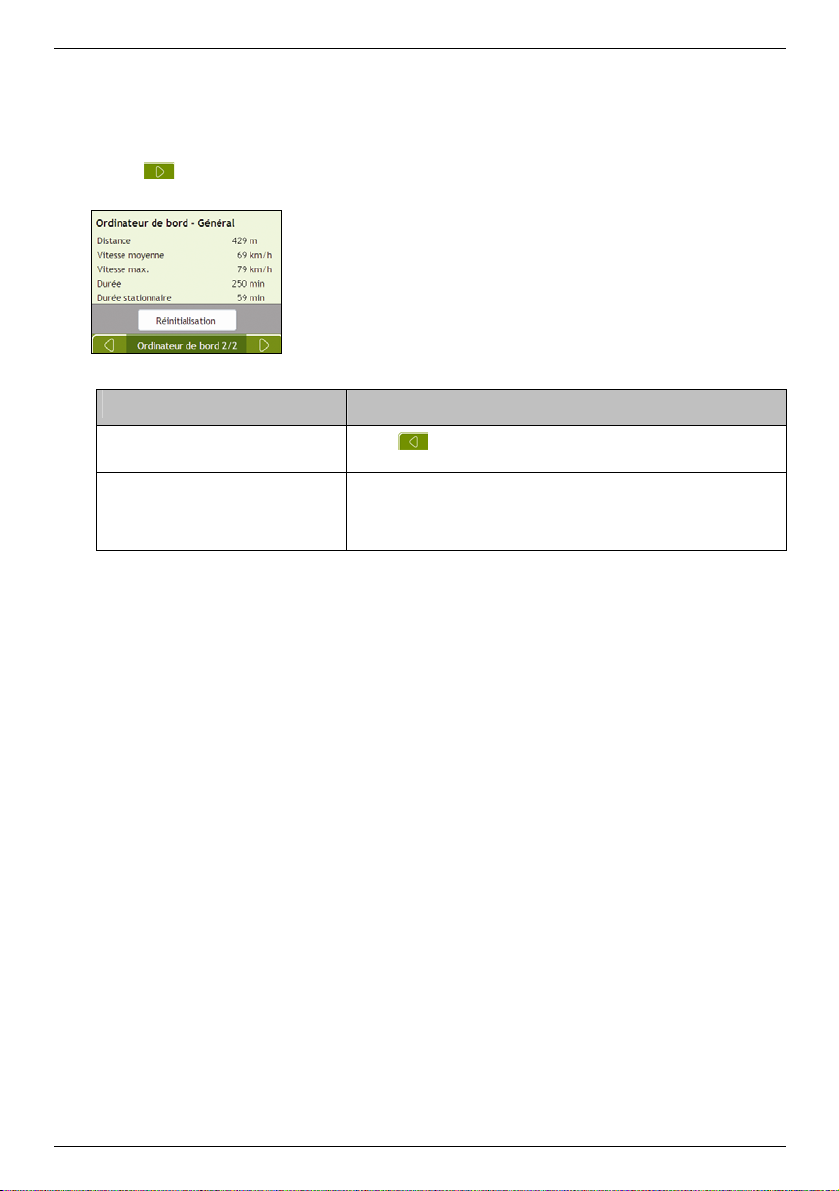
Navman F15 | Comment visualiser les statistiques de mon itinéraire?
Comment afficher les statistiques de mes trajets à ce jour?
L'écran Ordinateur de bord - Général est utilisé pour visionner des informations statistiques pour tous vos trajets à ce
jour ou depuis que le compteur journalier a été réinitialisé la dernière fois.
a) À partir de l'écran Ordinateur de bord – Trajet actuel (Compteur journalier - Itinéraire actuel),
touchez
L'écran Ordinateur de bord – Général (Compteur journalier - Global) s'affiche.
b) Effectuez l’une des opérations suivantes :
Si vous souhaitez... Alors...
visualiser les statistiques de mon itinéraire
en cours
utiliser le Ordinateur de bord (Compteur
journalier)
.
touchez pour afficher l'écran Ordinateur de bord – Trajet actuel (Compteur
journalier - Itinéraire actuel).
touchez Réinitialisation.
Une fenêtre de dialogue d'avertissement s'affiche.
Touchez Oui pour réinitialiser.
L'écran Ordinateur de bord – Général (Compteur journalier - Global)
s'affiche.
44
Page 45

Navman F15 | Que puis-je personnaliser?
Que puis-je personnaliser?
Il existe plusieurs écrans de préfé rences qui vous permettant d'améliorer votre expérience de navigation.
Pour passer d'un écran Préférences à l'autre, touchez
Pour revenir à l’écran précédent, touchez
.
.
45
Page 46

Navman F15 | Que puis-je personnaliser?
Options d'itinéraire
Vous pouvez améliorer votre expérience de navigation en modifiant des aspects de votre itinéraire et du calcul de
votre itinéraire.
Calcul d'itinéraire 1/4
Effectuez ce qui suit :
Si vous souhaitez... Alors...
changer le type d'itinéraire déplacez la case de défilement Type d'itinéraire vers Plus rapide (Temps le plus rapide)
changer la préférence pour les
autoroutes
Vos préférences sont automatiquement enregistrées.
pour donner plus d'importance au temps de parcours le plus rapide lorsque vous calculez un
itinéraire.
déplacez la case de défilement Type d'itinéraire vers Plus court (Distance la plus courte)
pour donner plus d'importance au temps de parcours de plus rapide lorsque vous calculez
un itinéraire.
Remarque : La sélection de Shortest distance (Distance la plus courte) par rapport au
Faster time (Temps le plus rapide) peut produire un itinéraire beaucoup plus long.
déplacez la case de défilement Préférence pour les autoroutes vers Moins souvent pour
utiliser les routes autres que les autoroutes là où c'est possible lorsque vous calculez un
itinéraire.
Remarque : Cette option n'élimine pas complètement les autoroutes d'un itinéraire.
déplacez la case de défilement Préférence pour les autoroutes vers Plus souvent pour
utiliser les autoroutes là où c'est possible lorsque vous calculez un itinéraire.
46
Page 47

Navman F15 | Que puis-je personnaliser?
Types de routes 2/4
Effectuez ce qui suit :
Si vous souhaitez... Alors...
éviter les routes à péage cochez la case Routes à péage de la colonne Éviter.
recevoir un avertissement si votre itinéraire
comprend des routes à péage
éviter les routes non pavées cochez la case Chemins (Routes non pavées) de la colonne Éviter.
recevoir un avertissement si votre itinéraire
comprend des routes non pavée
éviter les routes avec ferries cochez la case Ferries (Routes avec ferries) de la colonne Éviter.
recevoir un avertissement si votre itinéraire
comprend des routes avec ferries
Vos préférences sont automatiquement enregistrées.
cochez la case Routes à péage de la colonne Avertir. L'avertissement s'affichera au
début de chaque trajet comprenant une route à péage.
Remarque : Éviter les routes avec ferries peut vous empêcher de naviguer entre
certains pays, même lorsqu'un pon ou un tunnel existe.
cochez la case Chemins (Routes non pavées) de la colonne Avertir. L'avertissement
s'affichera au début de chaque trajet comprenant une route non pavée.
cochez la case Ferries (Routes avec ferries) dans la colonne Avertir. L'avertissement
s'affichera au début de chaque itinéraire contenant des routes avec ferries.
47
Page 48

Navman F15 | Que puis-je personnaliser?
Alertes au conducteur 3/4
Effectuez ce qui suit :
Si vous souhaitez... Alors...
activer un avertissement visuel si l'écran
Menu principal est ouvert alors que le
véhicule est en mouvement.
activer un signal sonore d'avertissement
lorsque vous voyagez à la vitesse ou au
delà de la vitesse désignée
sélectionnez la vitesse de votre choix sélectionnez la vitesse de votre choix dans la case Vitesse.
Vos préférences sont automatiquement enregistrées.
cochez la case M’avertir si j’essaie de faire fonctionner mon Navman àu volant
(Avertissez-moi de ne pas utiliser mon Navman pendant la conduite).
sélectionnez la vitesse dans la case M’avertir lorsque ma vitesse dépasse (Avertissez-
moi lorsque ma vitesse dépasse).
48
Page 49

Navman F15 | Que puis-je personnaliser?
Enregistrement de données 4/4
Effectuez ce qui suit :
Si vous souhaitez... Alors...
enregistrer un journal GPS de vos trajets cochez la case Activer enregistrement GPS (Activer la journalisation de données GPS).
Vos préférences sont automatiquement enregistrées.
49
Page 50

Navman F15 | Que puis-je personnaliser?
Affichage de carte
Vous pouvez modifier l'apparence et le comportement des écrans de consultation Carte en personnalisant les
préférences Affichage carte (Affichage de carte).
Affichage de la carte 1/3
Effectuez ce qui suit :
Si vous souhaitez... Alors...
changer la combinaison de couleurs de
la carte
régler le contraste d'écran pour qu'il
s'ajuste automatiquement
améliorer le contraste à l'écran selon les
conditions de luminosité ou de noirceur
Vos préférences sont automatiquement enregistrées.
sélectionnez votre combinaison de couleurs préférée à partir de la boîte Combinaison de
cartes (Combinaison de couleurs de carte).
sélectionnez l'option Jour / nuit auto(Jour/nuit automatiques).
sélectionnez l'option Jour ou Nuit pour régler le contraste manuellement.
50
Page 51

Affichage de la carte 2/3
Effectuez ce qui suit :
Si vous souhaitez... Alors...
activer le zoom automatique pendant la
navigation
afficher le nord au haut de l'écran
Carte 2D
afficher les icônes « Défense d'entrée »
sur les routes barrées sur les écrans
Carte 2D et Carte en 3D (Carte 3D)
Vos préférences sont automatiquement enregistrées.
cochez Zoom automatique (Zoom automatique sur les écrans principaux de carte). Si cette
option est sélectionnée, les écrans Carte en 3D (Carte 3D) et Carte 2D feront
automatiquement un zoom avant ou arrière, selon votre vitesse, pour vous permettre un
affichage optimal de l'itinéraire.
cochez Nord en haut de la carte 2D (Garder le nord au jaut de l'écran
Carte 2D).
Remarque: Si cette option n'est pas sélectionnée, la direction de votre déplacement
s'affiche au haut de l'écran 2D Map (Carte 2D).
cochez Afficher les panneaux sens interdit (Afficher les icônes « Défense d'entrée »).
Navman F15 | Que puis-je personnaliser?
51
Page 52

Navman F15 | Que puis-je personnaliser?
Choix des cartes 3/3
Effectuez ce qui suit :
Si vous souhaitez... Alors...
utiliser des cartes d'un continent
différent
Vos préférences sont automatiquement enregistrées.
sélectionnez un autre continent. Lorsque sélectionné, les cartes du nouveau continent se
chargent et l'écran Carte en 3D (Carte 3D) s'affiche.
52
Page 53

Navman F15 | Que puis-je personnaliser?
CI de carte
Les centres d’intérêt (CI) sont regroupés par catégorie. Vous pouvez choisir d'afficher (ou de masquer) les icônes de
tous les types de CI sur les écrans Carte 2D et Carte 3D ou d'afficher seulement les icônes des catégories
sélectionnées.
Par exemple, si seuls les lieux de divertissement vous intéressent, vous pouvez désactiver les autres catégories
telles que les établissements scolaires.
Effectuez ce qui suit :
Si vous souhaitez... Alors...
afficher toutes les icônes CI Touchez Tout activer.
n'afficher aucune icône CI Touchez Tout désactiver.
sélectionner une catégorie de CI spécifique à affiter sur
les écrans de visualisation de cartes
Vos préférences sont automatiquement enregistrées.
cochez la case de la catégorie de CI souhaitée;
répétez jusqu'à ce que toutes les catégories soient sélectionnées.
53
Page 54

Navman F15 | Que puis-je personnaliser?
Volume
Effectuez ce qui suit :
Si vous souhaitez... Alors...
augmenter ou baisser le volume déplacez la case de défilement Volume vers Haut (Élevé) pour augmenter le volume.
déplacez la case de défilement Volume vers Bas pour baisser le volume.
entendre une tonalité lorsque vous
touchez l'écran tactile
entendre les caractères du clavier cochez la case Prononcer les letters du clavier (Entendre les lettres du clavier).
Vos préférences sont automatiquement enregistrées.
cochez la case Son .
54
Page 55

Navman F15 | Que puis-je personnaliser?
Affichage à l'écran
Effectuez ce qui suit :
Si vous souhaitez... Alors...
changer la luminosité de l'écran déplacez la barre de défilement Luminosité de l'écran vers Bright (Lumineux) pour
Vos préférences sont automatiquement enregistrées.
augmenter la luminosité de l'écran.
déplacez la barre de défilement Luminosité de l'écran vers Dim (Atténuer) pour diminuer la
luminosité de l'écran.
Avertissement : L'Navman peut chauffer lorsque l'échelle Luminosite est réglée à plus de
70 % - c'est-à-dire lorsque plus de sept rectangles sont colorés - il est donc préférable
d'utiliser une luminosité moins élevée lorsque cela est possible.
55
Page 56

Navman F15 | Que puis-je personnaliser?
GPS
État du GPS
Les signaux sont transmis par les satellites du système mondial de positionnement (GPS) en orbite autour de la
terre. L'écran État du GPS fournit une représentation visuelle de l'information en cours de réception.
La latitude et la longitude sont affichées avec la vitesse au sol, le cap en degrés et un compas orienté vers le nord.
La puissance du signal de chaque satellite est affichée sous forme de graphique à barres.
Les satellites pouvant être vus de votre position actuelle sont affichés sous forme de barres grises, rouges et vertes.
Couleur de la barre Description
Gris Pas de signal.
Rouge Un signal satellite est reçu mais pas utilisé pour calculer votre position.
Vert Un signal satellite est utilisé pour calculer votre position.
Réinitialisation de vos coordonnées GPS
À l'occasion, les coordonnées GPS ont besoin d'être réinitialisées. Ceci peut se produire si le récepteur a été
transporté sur une grande distance puis sa dernière utilisation; par exemple, dans un autre pays, et qu'il essaie
toujours d'établir la position précédente.
Effectuez ce qui suit :
Si vous souhaitez... Alors...
réinitialiser le GPS touchez Réinitialiser le GPS.
Vos préférences sont automatiquement enregistrées.
56
Page 57

Navman F15 | Que puis-je personnaliser?
Configuration du mode GPS
Effectuez ce qui suit :
Si vous souhaitez... Alors...
utiliser le GPS sélectionnez l'option Normal .
utiliser le WAAS sélectionnez l'option WAAS (disponible aux É.-U. uniquement) .
utiliser l'EGNOS sélectionnez l'option EGNOS (disponible en Europe uniquement) .
Remarque :
WAAS - Wide Area Augmentation System est un système de navigation élaboré pour l'aviation civile par la Federal Aviation
Administration (FAA), une division du ministère des Transports des États-Unis (DOT).
EGNOS - European Geostationary Navigation Overlay Service est un système de navigation par satellite (SBAS : satellite based
augmentation system) en cours d'élaboration par l'Agence spatiale européenne, la Commission européenne et EUROCONTROL.
Conseil : Vous ne devriez changer les réglages par défaut que si vous avez des problèmes de réception GPS.
Vos préférences sont automatiquement enregistrées.
57
Page 58
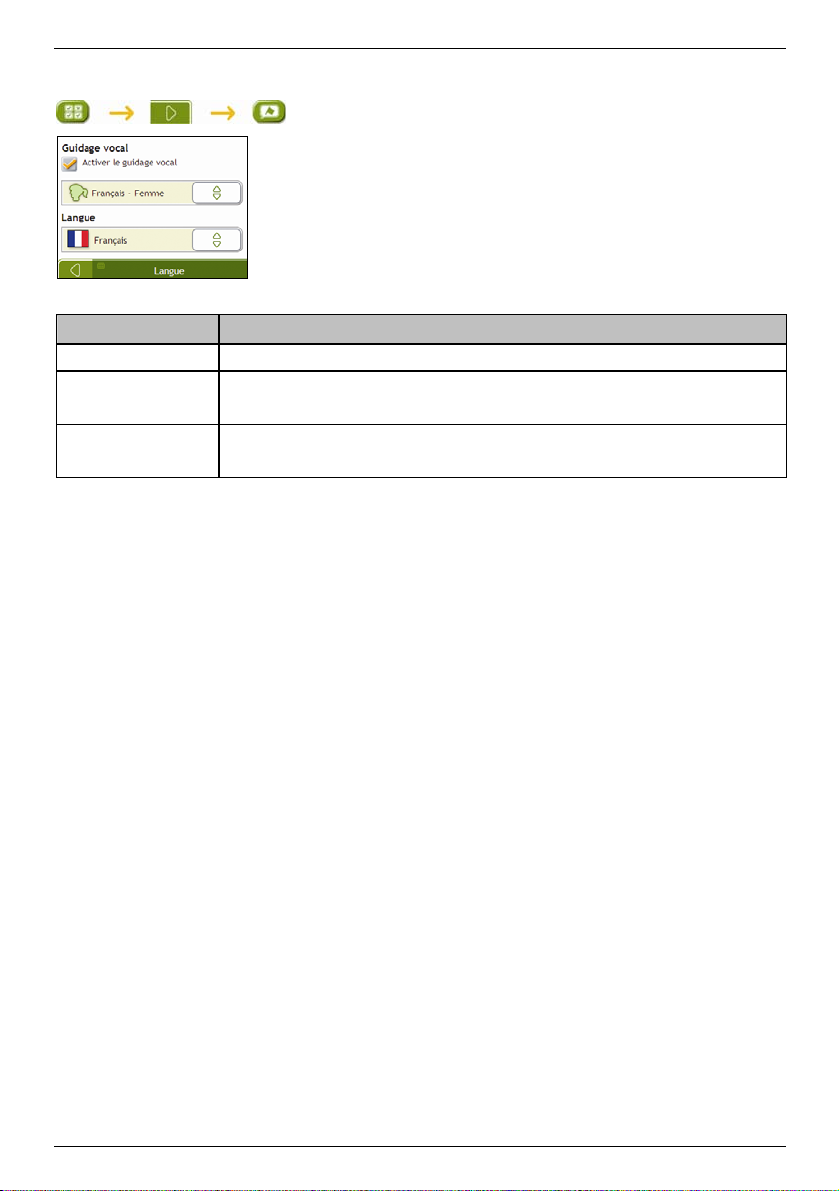
Navman F15 | Que puis-je personnaliser?
Langue
Effectuez ce qui suit :
Si vous souhaitez... Alors...
activer le guidage vocal cochez Activer le guidage vocal.
changer le mode vocal sélectionnez le mode vocal préféré à partir de la boîte Guidage vocal.
Remarque : Seuls les modes vocaux compatibles avec la langue choisie sont affichés.
changer la langue à l'écran sélectionnez la langue de votre choix dans la fenêtre Langue et touchez Oui.
Votre préférence de langue est enregitrée et l'écran de consultation de carte s'affiche.
Vos préférences sont automatiquement enregistrées.
58
Page 59

Navman F15 | Que puis-je personnaliser?
Marche-arrêt
La barre État de la batterie (État de la pile) montre le pourcentage d'énergie qui reste dans la pile du Navman; les
mots Alimentation externe s'affichent lorsque la pile est en cours de charge grâce à une source d'alimentation
externe.
Pour charger la pile, voir "Comment puis-je surveiller l'état de la pile?" à la page 10.
59
Page 60

Navman F15 | Que puis-je personnaliser?
Clavier
Effectuez ce qui suit :
Si vous souhaitez... Alors...
utiliser le clavier alphabétique pour
entrer des adresses
utiliser le clavier AZERTY pour la saisie
d'adresses
utiliser le clavier de type pavé pour
l'entrée d'adresses
Vos préférences sont automatiquement enregistrées.
Comment le texte prédictif (abc, def…) fonctionne-t-il?
Le texte prédictif permet de rechercher des adresses en appuyant sur une seule touche pour chaque lettre, plutôt
qu'en appuyant sur plusieurs touches. Lorsque vous entrez une lettre d'une adresse, votre Navman compare toutes
les combinaisons possibles sur les cartes installées et détermine l'adresse que vous avez l'intention de saisir.
Par exemple :
Pour entrer New York, touchez MNO DEF WXYZ WXYZ.
Votre Navman compare toutes les combinaisons possibles et affiche "New York" comme résultat de recherche. Vous
pouvez ajouter plus de lettres pour raffiner la recherche.
sélectionnez l'option Alphabétique (a, b, c...) (Utiliser le type alphabétique).
sélectionnez l'option Type AZERTY (Utiliser le clavier de type AZERTY).
sélectionnez l'optionType clavier (abc, def) pour la recherché d’adresses (Utiliser le
clavier de type pavé).
60
Page 61

Navman F15 | Que puis-je personnaliser?
Unités
Vous pouvez changer les unités utilisées par votre Navman en personnalisant les préférences des mesures.
Unités 1/2
Effectuez ce qui suit :
Si vous souhaitez... Alors...
changer le format de l'heure position sélectionnez l'option 12 heures ou 24 heures.
changer les unités de distance1 sélectionnez l'unité de mesure de distance que vous préférez grâce aux options Unités de
Vos préférences sont automatiquement enregistrées.
distance.
1
Seulement disponibles lorsque l'anglais Australie (AU English ) ou l'anglais Royaume-Uni (UK English) ou l'anglais États-Unis (US
English) est sélectionné.
61
Page 62
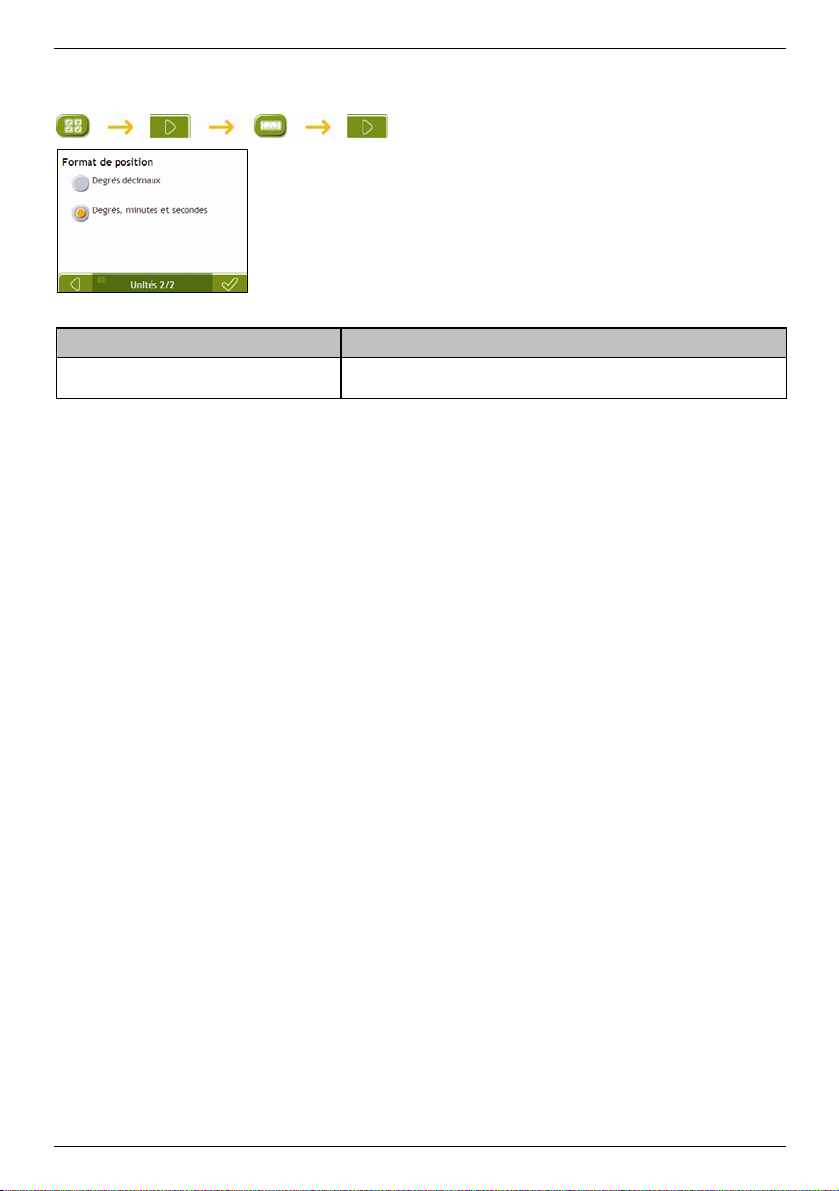
Navman F15 | Que puis-je personnaliser?
Unités 2/2
Effectuez ce qui suit :
Si vous souhaitez... Alors...
changer le format de position en latitude et en
longitude
Vos préférences sont automatiquement enregistrées.
sélectionnez l'option Degrés décimaux ou Degrés, minutes et secondes
(Degrés, minutes, secondes).
62
Page 63

Démarrage
Effectuez ce qui suit :
Si vous souhaitez... Alors...
afficher le tutoriel lorsque vous allumez
votre Navman
afficher l'écran Language Selection
(Sélection de langue) lorsque vous
allumez votre Navman
Vos préférences sont automatiquement enregistrées.
cochez la case Afficher le tutoriel.
cochez la case Afficher l'écran Choix de la langue (Afficher l'écran de sélection de
langue).
Navman F15 | Que puis-je personnaliser?
63
Page 64

Navman F15 | Que puis-je personnaliser?
Informations enregistrées
Effectuez ce qui suit :
Si vous souhaitez... Alors...
supprimer des emplacements récents touchez Supprimer les emplacements récents (Supprimer des emplacements récents).
supprimer des favoris touchez Supprimer les destinations favorites (Supprimer des destinations favorites).
supprimer des zones à éviter touchez Supprimer les zones à éviter.
restaurer les réglages d'usine par défaut touchez Rétablir les parameters d'usine.
Remarque : L'option Rétablir les réglages d'usine par défaut n'élimine pas les emplacement
récents ou les destinations favorites sauvegardées.
supprimer tous les réglages; par
exemple, pour une utilisation dans un
véhicule de location
Lorsque la boîte de dialogue d'avertissement s'ouvre, touchez Oui.
effectuez toutes les opérations précédentes.
64
Page 65
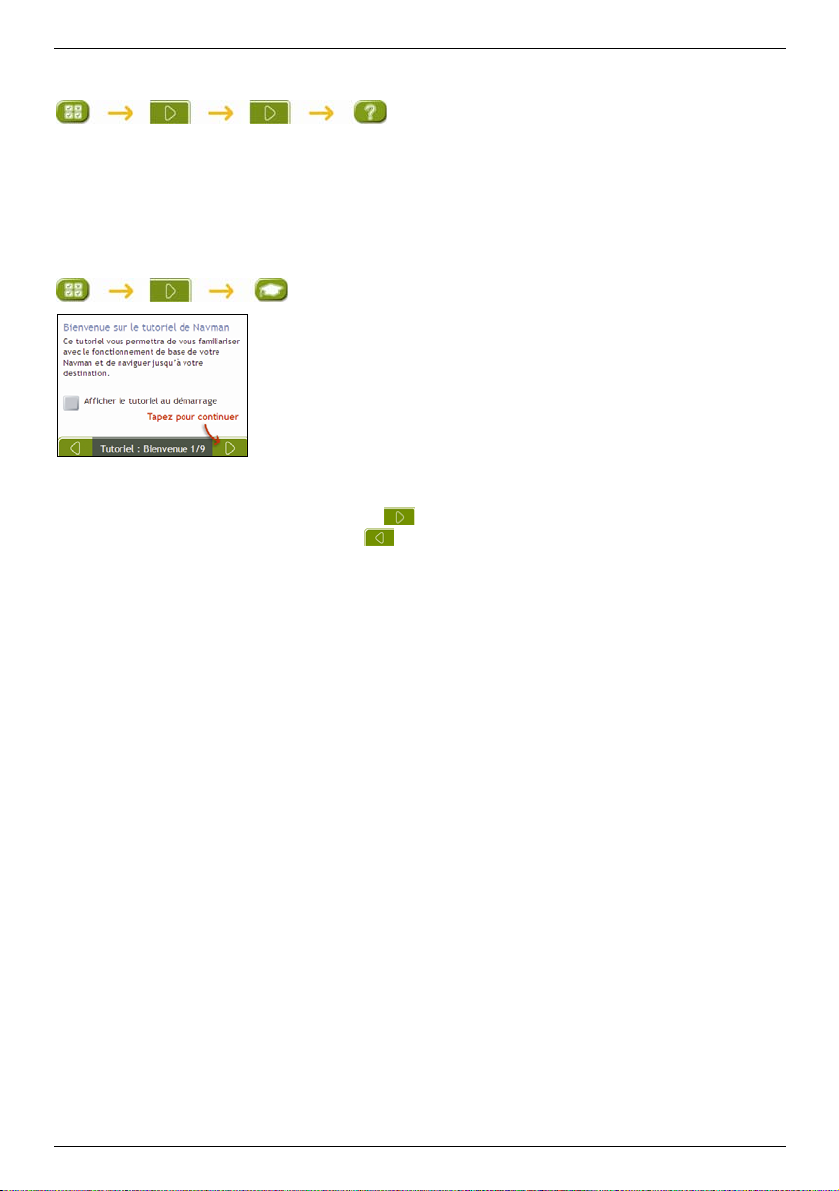
Navman F15 | Que puis-je personnaliser?
À propos
Cette préférence comprend des informations sur les droits d'auteur et les marques de commerce.
Tutoriel
Le tutoriel s'affiche lorsque vous allumez votre Navman, à moins que vous ayez décoché la case Afficher le tutorial
au démarrage (Afficher au démarrage).
Vous pouvez visionner le tutoriel à un autre moment :
Pour éviter que le Tutoriel ne s'affiche de nouveau au démarrage, touchez la case Afficher le tutorial au
démarrage (Afficher au démarrage) pour la décocher.
Pour avancer dans les écrans Tutorie, touchez
Pour retourner à l'écran précédent, touchez
.
.
65
Page 66

Navman F15 | Référence
Référence
Catégories de centres d'intérêt (Points of Interest - POI)
Icône Description Icône Description
Accès d'aéroport
Parc d'amusement
Banque
Rampe d'accès pour bateau
Édifice
Concessionnaire automobile
Guichet automatique
Centre de règlement
Cinéma
Collège ou université
Salle de spectacles, centre de musique, opéra
Palais de justice
Dentiste
Bouteillerie avec service à l'auto
Service médical d'urgence
Caserne d'incendie
CI général
Bureau gouvernemental
Hôtel ou motel
Attraction touristique importante
Bibliothèque
Monument
Sommet de montagne
Activités nocturnes
Parc ou aire de loisirs
Pharmacie
Poste de police
Aéroport
Centre des arts ou culturel
Plage
Dépannage, atelier de réparation automobile
Terrain de camping
Parc de roulottes
Casino
Église
Centre-ville
Entreprise
Centre des contrès, centre d'exposition
Centre culturel
Médecin
Ambassade
Gare maritime
Poste douanier frontalier
Terrain de golf
Hôpital/polyclinique
Patinoire
Centre des loisirs, centre sportif
Cimetière militaire
Couloir de montagne
Musée
Aire de stationnement ouverte
Station-service
Lieu de culte
Bureau de poste
66
Page 67

Navman F15 | Référence
Icône Description Icône Description
Gare
Aire de repos
Vue ou scène panoramique
Boutique
Stade
Terrain de tennis
Bureau d'information touristique
Fournisseur d'équipement pour véhicule
Sports aquatiques
Club nautique
Stationnement pour voiture de location
Restaurant
École
Centre commercial
Piscine
Théâtre
Agence de voyages
Vétérinaire
Établissement vinicole
Parc zoologique
Centres d'intérêt commerciaux
Des centres d'intérêt commerciaux se trouvent sur certaines cartes. Ils comprennent des restaurants, des
hébergements, des stations-service, etc. Des icônes affichent les logos des entreprises à leur emplacement.
Les points d'intérêt sont classés en catégories par Navman
Icône Description
Destinations favorites
Trajet à arrêts multiples
Ma maison
67
Page 68

Navman F15 | Référence
Avis de non responsabilité
Puisque le produit est continuellement en développement, ces renseignements peuvent changer sans avis. Navman ne garantit pas que
ce document est exempt d'erreurs. Les captures d'écran et autres pré sentations illustrées dans ce manuel de l'utilisateur peuvent
différer des écrans et présentations réels du produit. De telles différences sont mineures et le produit réel produira les fonctionnalités
décrites, tel que présenté dans le manuel de l'utilisateur.
Conformité
AVERTISSEMENT Ce produit, son emballage et ses composants contiennent des produits chimiques que l'État de la Californie
a identifiés comme pouvant causer le cancer, des anomalies congénitales et nuire à l'appareil reproducteur. Cet avis est fourni
en conformité avec la Proposition 65 de Californie.
Remarque : Pour des raisons réglementaires d’identification, le numéro de série N188 est attribué au Navman.
Le fabricant n’est pas responsable de toute interférence radio ou télé causée par des modification non autorisées de cet équipement. De
telles modifications pourraient annuler le droit des utilisateurs d’utiliser l’équipe ment.
Les étiquettes de marquage situées à l'extérieur de votre Navman indiquent les réglementations auxquelles votre modèle est
conforme. Veuillez consulter ces étiquettes sur votre Navman et consulter les déclarations correspondantes, dans ce chapitre.
Certains avis d'appliquent uniquement à des modèles précis.
Déclaration de la Federal Communications Commission (FCC)
Tout changement ou modification non expressément autorisée par la partie responsable de la conformité pourrait annuler le droit de
l'utilisateur d'opérer l'équipement.
Cet équipement a été testé et reconnu comme étant conforme aux limites imposées à un dispositif numérique de classe B, suivant la
section 15 du Règlement du FCC. Ces limites sont conçues afin d’offrir une protection raisonnable contre tout brouillage préjudiciable
pour toute installation résidentielle. Cet équipement produit, utilise et peut émettre de l’énergie de radiofréquence et, s’il n’est pas installé
et utilisé conformément aux instructions, peut provoquer un brouillage préjudiciable aux radiocommunications. Il n’y a cependant aucune
garantie que le brouillage ne se produira pas dans un établissement particulier. En cas de brouillage préjudiciable sur une réception
radio ou télévision causé par cet équipement, ce qui peut se produire en éteignant et allumant l’équipement, nous encourageons
l’utilisateur à essayer de corriger ce brouillage à l’aide d’une ou de plusieurs mesures parmi les suivantes : Réorienter ou déplacer
l’antenne de reception, Éloigner l’équipement du récepteur, Brancher l’équipement à une prise autre que celle du circuit auquel le
récepteur est relié, S’adresser au revendeur ou à un technicien radio/TV expérimenté pour obtenir de l’aide.
Cet appareil numérique de la classe B est conforme à la norme NMB-003 du Canada. L'utilisation est sujette aux deux conditions
suivantes : (1) Ce dispositif ne doit pas causer d'interférence nuisible et (2) ce dispositif doit accepter toute interférence reçue, incluant
celle qui pourrait causer un fonctionnement indésirable.
Le logiciel s'inspire en partie du travail du Independent JPEG Group.
L'application logicielle utilise des versions mo difiées de la bibliothèque Minima l XML. Les bibliothèques, ainsi que le ur utilisation, sont
couverts par la GNU Lesser General Public License (www.gnu.org/licenses/lgpl.html
suivants : Bibliothèque Minimal XML : www.navman.com/files/mxml.zip
). Le code source modifié est disponible aux URL
Copyright
© 2008 MiTAC International Corporation. Navman est une marque de commerce déposée de MiTAC International Corporation et est
utilisée sous licence par Navman Technology NZ Ltd. Tous droits réservés.
Le logiciel contient des renseignements commerciaux de nature exclusive appartenant à Navman; il est fourni dans le cadre d'une
entente de licence assortie de restrictions sur l'utilisation et la divulgation et est également protégé par la loi sur les d roits d'auteur.
L'ingénierie inverse du logiciel est interdite.
Aucune portion de cette publication ne peut être reproduite, stockée dans un système de recherche documentaire ou transmise sous
toute forme ou tout moyen que ce soit, électronique, mécanique, par photocopie, enregistrée ou autrement sans la permission préalable
écrite de Navman.
Back-On-Track, Drive-Away, Smart et Turn-by-Turn sont des marques de commerce déposées ou des marques de commerce de
Brunswick New Technologies Asia Pte Limited et sont utilisées sous licence par Navman Technolo gy NZ Ltd. Tous droits réservés.
Location Identifiers © 2005 International Air Transport Association.
POI Data © 2007 InfoUSA.
Toutes les autres marques déposées et inscriptions sont la propriété de leurs propriétaires respectifs.
Publié en Nouvelle-Zélande.
68
Page 69

Navman F15 | Référence
Pour plus d'informations
Manuel de l'utilisateur
Le manuel de l'utilisateur peut être téléchargé à partir du site web de Navman : www.navman.com/manuals.
Soutien en ligne
Pour obtenir de l’aide et du soutien 24 heures, 7 jours pour les produits de Navman, visitez le soutien technique en
ligne à l’adresse : support.navman.com
Soutien téléphonique
Si vous avez un produit défectueux ou si vous désirez parler à un membre de notre équipe de soutien technique, s’il
vous plaît appelez le numéro suivant :
+1-(866)-9NAVMAN
Monday-Friday 10:00 – 15:00 (CST)
69
Page 70

DOC-41-A
